Alcatel ONE TOUCH XPOP User Manual [hu]

5035X
5035D
A készülék használatára vonatkozó részletesebb információkért látogassa meg a www.alcatelonetouch.com
For more information on how to use the phone, please go to www.alcatelonetouch.com and download the complete
weboldalt, ahonnan letöltheti a teljes kézikönyvet. A weboldalon továbbá válaszokat találhat a gyakran ismételt
user manual. Moreover, on the website, you can also find answers to frequently asked questions, and so much more.
kérdésekre, stb.
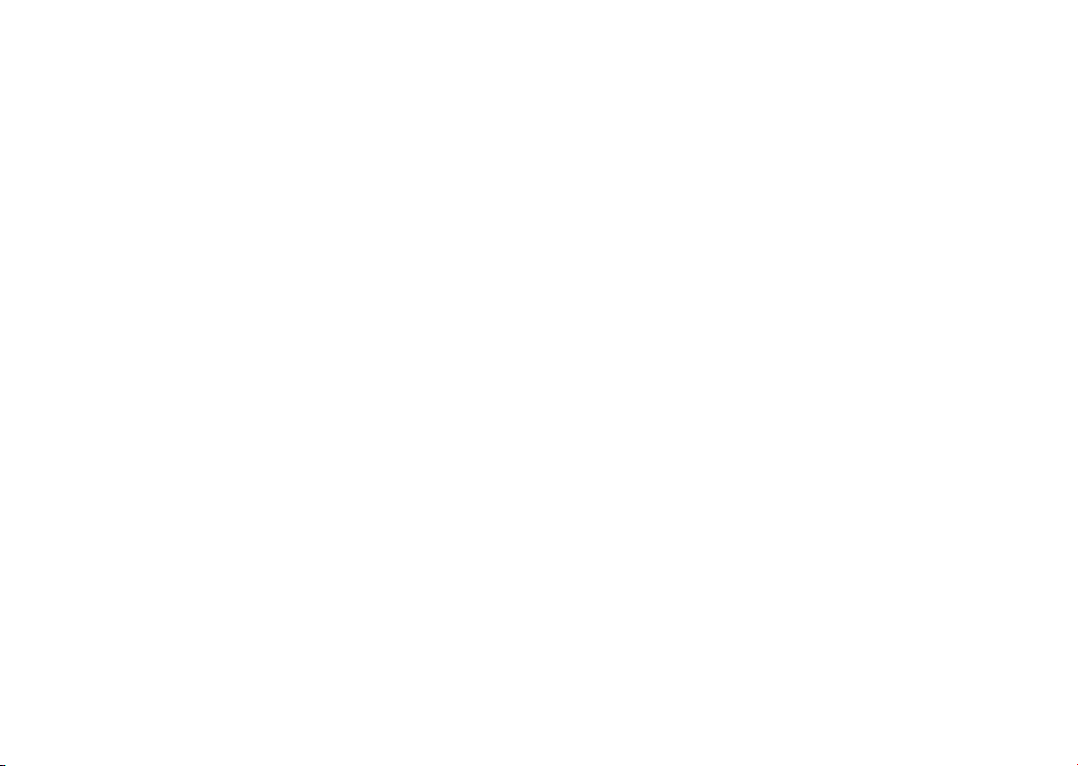
Megjegyzés:
A jelen dokumentum a one touch 5035X/one touch 5035D készülékek közös
kézikönyve, ezért adott esetben duál SIM információkat tartalmaz.
Tartalomjegyzék
Biztonság és használat .................................................................. 4
Általános információ ................................................................... 13
1 Az Ön készüléke .................................................................... 15
1.1 Gombok és csatlakozók ..............................................................................15
1.2 Első lépések .....................................................................................................17
1.3 Kezdőképernyő ..............................................................................................22
1.4 Alkalmazások és widgetek listája ............................................................32
2 Szövegbevitel ........................................................................33
2.1 A virtuális billentyűzet használata ..........................................................33
2.2 Szövegszerkesztés .........................................................................................35
3 Telefonhívás, hívásnapló és kapcsolatok............................36
3.1 Telefon ...............................................................................................................36
3.2 Hívásnapló .......................................................................................................43
3.3 Személyek ........................................................................................................43
4 Üzenetküldés, e-mail ............................................................51
4.1 Üzenetküldés ..................................................................................................51
4.2 Gmail/E-mail .................................................................................................... 58
4.3 Google Talk ......................................................................................................64
5 Naptár, ébresztőóra és számológép ....................................68
5.1 Naptár ................................................................................................................ 68
5.2 Óra ...................................................................................................................... 70
5.3 Számológép.....................................................................................................72
6 Csatlakozás ............................................................................74
6.1 Csatlakozás az internetre ............................................................................74
6.2 Böngésző .......................................................................................................... 77
6.3 Csatlakozás Bluetooth-eszközökhöz ......................................................85
6.4 Csatlakozás egy számítógéphez .............................................................. 87
6.5 Készüléke mobil adatkapcsolatának megosztása .............................87
6.6 Csatlakozás virtuális magánhálózathoz ................................................89
6.7 Internetes (SIP) hívás konfigurálása ......................................................90
7 Play Store ..............................................................................92
7.1 A letölteni és telepíteni kívánt alkalmazások megkeresése .......... 92
7.2 Letöltés és telepítés ......................................................................................93
7.3 A letöltések kezelése .................................................................................... 95
8 Multimédiás alkalmazások .................................................. 97
8.1 Kamera .............................................................................................................. 97
8.2 Galéria..............................................................................................................100
8.3 YouTube ..........................................................................................................103
8.4 Zene..................................................................................................................104
8.5 Videólejátszó .................................................................................................106
9 Google Térkép .....................................................................107
9.1 Saját helyzet lekérése ................................................................................107
9.2 Hely keresése ................................................................................................108
9.3 Hely megjelölése csillaggal .....................................................................108
9.4 Útvonaltervezés autóhoz, tömegközlekedéshez és gyalogos
közlekedéshez ..............................................................................................109
9.5 Rétegek elrendezése ..................................................................................111
9.6 Csatlakozás a Koordináták szolgáltatáshoz ismerősei helyének
megtekintéséhez és saját helyének megosztásához .....................112
10 Egyebek ...............................................................................115
10.1 Médiaalbum ..................................................................................................115
10.2 Hangrögzítő...................................................................................................115
1 2
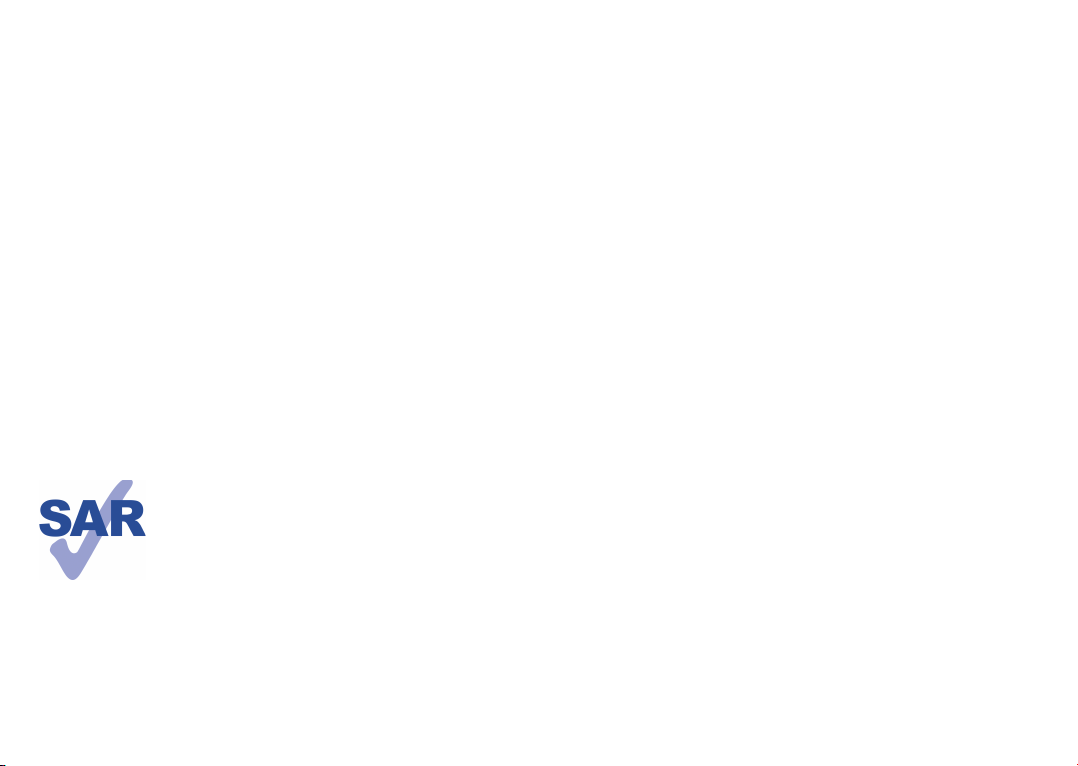
10.3 Rádió ................................................................................................................116
10.4 Beállítási varázsló .......................................................................................117
10.5 Alcatel segítség .......................................................................................... 118
10.6 Egyéb alkalmazások ...................................................................................118
11 Beállítások ...........................................................................119
11.1 Vezeték nélküli kapcsolatok és hálózatok ..........................................119
11.2 Eszköz ..............................................................................................................122
11.3 Személyes .......................................................................................................125
11.4 Fiókok ..............................................................................................................131
11.5 Rendszer .........................................................................................................131
12 Hozza ki a legjobbat készülékéből ....................................136
12.1 ONE TOUCH Manager ................................................................................136
12.2 Verziófrissítés ................................................................................................137
13 Telefonjótállás .....................................................................139
14 Tartozékok ..........................................................................141
15 Hibaelhárítás .......................................................................142
16 Műszaki adatok ...................................................................147
A termék eleget tesz a 2,0 W/kg értékben
meghatározott országos SAR határértékeknek. A
készülékre vonatkozó maximális SAR értékek a jelen
felhasználói kézikönyv 8. oldalán találhatók.
A termék szállításakor vagy testhez közeli
www.sar-tick.com
használatakor alkalmazzon egy jóváhagyott
kiegészítőt, mint például egy tokot, vagy más módon
tartsa legalább 1,5 cm távolságra a készüléket a
testtől, így eleget téve a rádiófrekvenciás kitettséget
szabályozó előírásoknak. Kérjük, vegye figyelembe,
hogy a termék nem csak hívás közben sugározhat.
Biztonság és használat ..................
Javasoljuk, hogy olvassa át figyelmesen ezt a részt, mielőtt használni kezdené telefonját.
A gyártó nem ismer el semmiféle felelősséget olyan károkért, amelyek helytelen
használatból vagy az itt leírt utasításokkal ellenkező használatból származnak.
• BIZTONSÁG A JÁRMŰFORGALOMBAN:
Tekintettel arra, hogy tanulmányok szerint a mobil telefonálás vezetés közben
komoly veszélyt jelent, még akkor is, ha az kézmentesítő segédeszköz (kihangosító,
fülhallgató, stb.) segítségével történik, vezetés közben ne használja mobil telefonját,
amíg a járművet le nem parkolta.
Vezetés közben ne használja telefonját és fülhallgatóját zene- vagy rádióhallgatásra.
A fülhallgató használata veszélyes lehet és bizonyos országokban tilos.
Bekapcsolt állapotban a telefon elektromágneses hullámokat bocsát ki, amelyek
zavarhatják a jármű elektronikus rendszereit, mint például az ABS blokkolásgátlót,
avagy a légzsákokat. Annak érdekében, hogy mindez ne okozzon problémát:
- ne tegye telefonját a műszerfalra vagy a légzsák alkalmazási területére,
- ellenőrizze járműve márkakereskedőjénél vagy a gyártónál, hogy a műszerfal
megfelelő módon árnyékolva van-e a mobiltelefon által keltett rádióhullámoktól.
• HASZNÁLATI FELTÉTELEK:
Telefonját tanácsos időről-időre kikapcsolni teljesítményének optimalizálása
érdekében.
Mindig kapcsolja ki telefonját, ha repülőgépre száll.
Kapcsolja ki a készüléket egészségügyi intézményekben is, leszámítva az erre kijelölt
területeket. Csakúgy, mint sok más típusú, rendszeresen használt berendezés,
a mobiltelefon is zavarhat más elektromos vagy elektronikus eszközöket,
rádiófrekvenciát alkalmazó berendezéseket.
Kapcsolja ki telefonját, ha gázok, vagy gyúlékony folyadékok közelében tartózkodik.
Szigorúan tartsa be az üzemanyag-raktáraknál, töltőállomásokon, vegyi üzemekben
vagy más, potenciálisan robbanásveszélyes légkörrel rendelkező területeken
elhelyezett feliratokat és utasításokat.
A bekapcsolt készüléket legkevesebb 15 cm távolságra kell tartani minden orvosi
eszköztől, mint például szívritmus-szabályozótól, hallókészüléktől, inzulinpumpától
stb.Különösen ügyeljen arra, hogy amikor telefonál, a készüléket az orvosi eszköztől
távolabb eső füléhez emelve használja.
A halláskárosodás elkerülése érdekében a hívást vegye fel még mielőtt a telefont
a füléhez emelné. Kihangosított üzemmódban tartsa el fülétől a telefont, mivel a
felerősített hangerő halláskárosodást okozhat.
Ne engedje, hogy gyermekek felügyelet nélkül játszanak a telefonnal.
3 4
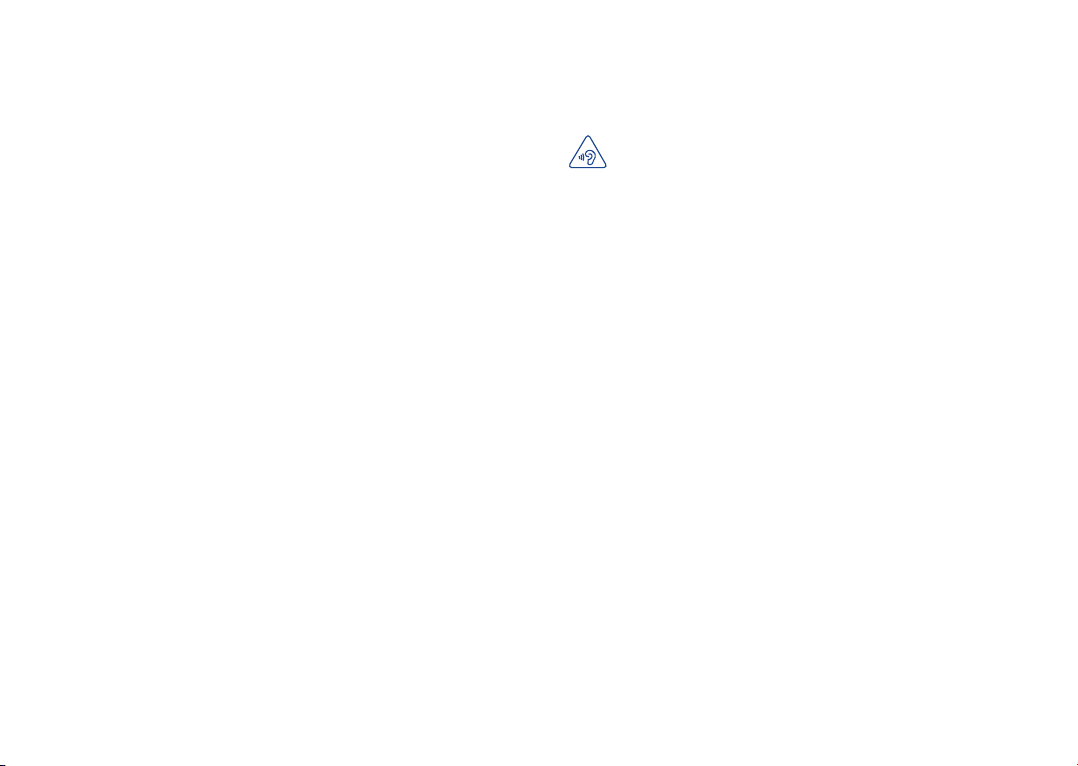
A burkolat cseréje során ügyeljen arra, hogy a telefon olyan anyagokat is
tartalmazhat, amelyek allergiás reakciót okozhatnak.
Kezelje telefonját gondosan és tartsa tiszta és pormentes helyen.
Ne tegye ki a készüléket szélsőséges időjárási vagy környezeti feltételeknek
(nedvesség, pára, eső, beszivárgó folyadékok, por, tengeri levegő, stb.). A gyártó
által javasolt működési hőmérséklet-tartomány: -10°C – +55°C.
55°C felett a telefon kijelzője károsodhat, ugyan ez ideiglenes és nem komoly mértékű.
Lehetséges, hogy a segélyhívó telefonszámok nem minden mobiltelefon-hálózatból
érhetők el. Soha ne hagyatkozzon kizárólag a telefonjára, ha segélyhívásokról van szó.
Ne kísérelje meg a mobiltelefon felnyitását, szétszerelését vagy saját kezű javítását.
Ne ejtse le, dobja el vagy hajlítsa meg mobiltelefonját.
Ne fessen rá.
Ne használja a készüléket, ha az üvegből készült képernyő sérült, repedt vagy törött,
megelőzve ezzel a sérüléseket.
Csak a TCT Mobile Limited és partnerei által ajánlott és az ön telefonmodelljével
kompatibilis akkumulátorokat, töltőkészülékeket és tartozékokat használjon. A TCT
Mobile Limited és partnerei nem ismernek el semmiféle felelősséget olyan károkért,
amelyeket más típusú akkumulátorok vagy töltők okoztak.
Ne feledjen biztonsági példányt vagy írott feljegyzést készíteni minden fontos, a
telefonban tárolt információról.
Egyes személyeknél a villogó fények, vagy videojátékokkal történő játék epilepsziás
görcsöket vagy eszméletvesztést okozhatnak. Ilyen görcsök vagy eszméletvesztések
akkor is előfordulhatnak, ha az illető személy megelőzőleg még soha nem
tapasztalt görcsöt vagy eszméletvesztést. Amennyiben tapasztalt görcsöket vagy
eszméletvesztést, avagy ha a családjában van előzménye ezeknek a tüneteknek,
kérjük, kérje ki orvosa tanácsát, mielőtt videojátékokat játszana telefonján, avagy a
készüléken villódzó fényeket állítana be.
A szülők legyenek figyelemmel gyermekük videojáték-használatára, illetve egyéb
szolgáltatások használatára, amelyek villódzó fényekkel járnak a telefonon. Ne
használja tovább a készüléket, és forduljon orvoshoz, amennyiben a következő
tünetek egyike jelentkezik: epileptikus rángógörcs, szemkörüli vagy egyéb izom
rángása, eszméletvesztés, önkéntelen mozdulatok vagy tájékozódási zavar. Az ilyen
tünetek előfordulási esélyének csökkentése érdekében tegyék meg a következő
óvintézkedéseket:
- Ne játsszon, illetve ne használjon villódzó fényekkel együtt járó funkciókat, ha
fáradt, vagy ha alvásra van szüksége.
- Óránként tartson legalább 15 perc szünetet.
- Olyan szobában játsszon, ahol valamennyi fényforrás fel van kapcsolva.
- Játék során a lehető legtávolabb üljön a képernyőtől.
- Ha keze, csuklója, karja elfárad vagy fájdalmat érez ezekben játék közben, álljon
meg és pihenjen több órát, mielőtt ismét játszani kezdene.
- Ha továbbra is kéz-, csukló- vagy karfájdalmai vannak játék közben vagy azt
követően, hagyja abba a játékot, és forduljon orvoshoz.
Amikor játékokat játszik telefonján, időnként kényelmetlen érzést tapasztalhat
kezén, karján, vállán, nyakán és egyéb testrészein. Tartsa be az óvintézkedéseket az
olyan problémák elkerülésére, mint a tendinitis, a kéztőcsatorna szindróma, vagy
egyéb váz- és izomrendszeri megbetegedések:
VÉDJE HALLÁSÁT
Az esetleges halláskárosodás megelőzése érdekében ne hallgasson zenét
magas hangerőn huzamosabb ideig. Legyen elővigyázatos, amikor a
készülékét a füléhez közel tartja, ha a hangszóró be van kapcsolva.
• A MAGÁNÉLET VÉDELME:
Kérjük, vegye figyelembe, hogy tiszteletben kell tartania annak az országnak
vagy államnak a mobiltelefonnal történő fényképkészítéssel és hangfelvétellel
kapcsolatos törvényeit és törvényes előírásait, ahol a mobiltelefont használja.
Az ilyen törvények és előírások értelmében lehetséges, hogy szigorúan tilos
fénykép- és/vagy hangfelvétel készítése más személyekről és azok személyes
attribútumairól, ezek sokszorosítása és disztribúciója, mivel lehetséges, hogy
mindezt a magánélet sérelmeként értelmezik. Amennyiben szükséges, a felhasználó
kizárólagos felelőssége előzetes engedélyről gondoskodni személyes vagy bizalmas
beszélgetések rögzítése esetén vagy egy fénykép készítése alkalmával egy másik
személyről; a mobiltelefon gyártója, értékesítője vagy viszonteladója (ideértve
a szolgáltatót) mentes mindennemű felelősségtől, amely a mobiltelefon nem
megfelelő használatából ered.
• AKKUMULÁTOR:
Mielőtt eltávolítaná az akkumulátort a telefonból, győződjön meg róla, hogy a
telefon ki van kapcsolva.
Az akkumulátor használatával kapcsolatban vegye figyelembe az alábbi
óvintézkedéseket:
- Ne kísérelje meg az akkumulátor felnyitását (mérgező gázok szabadulhatnak fel,
és égési sérüléseket okozhat).
- Ne szúrja ki, bontsa szét vagy zárja rövidre az akkumulátort.
- A használt akkumulátort ne égesse el, ne a háztartási hulladék kal szabaduljon meg
tőle, és ne tárolja 60 °C foknál magasabb hőmérsékleten.
A kidobandó akkumulátorokat a helyileg érvényes környezetvédelmi előírásoknak
megfelelően kell elhelyezni. Csak arra célra használja az akkumulátort, amelyre
eredetileg tervezték. Soha ne használjon sérült, vagy a TCT Mobile Limited és/vagy
partnerei által nem javasolt akkumulátort.
5 6
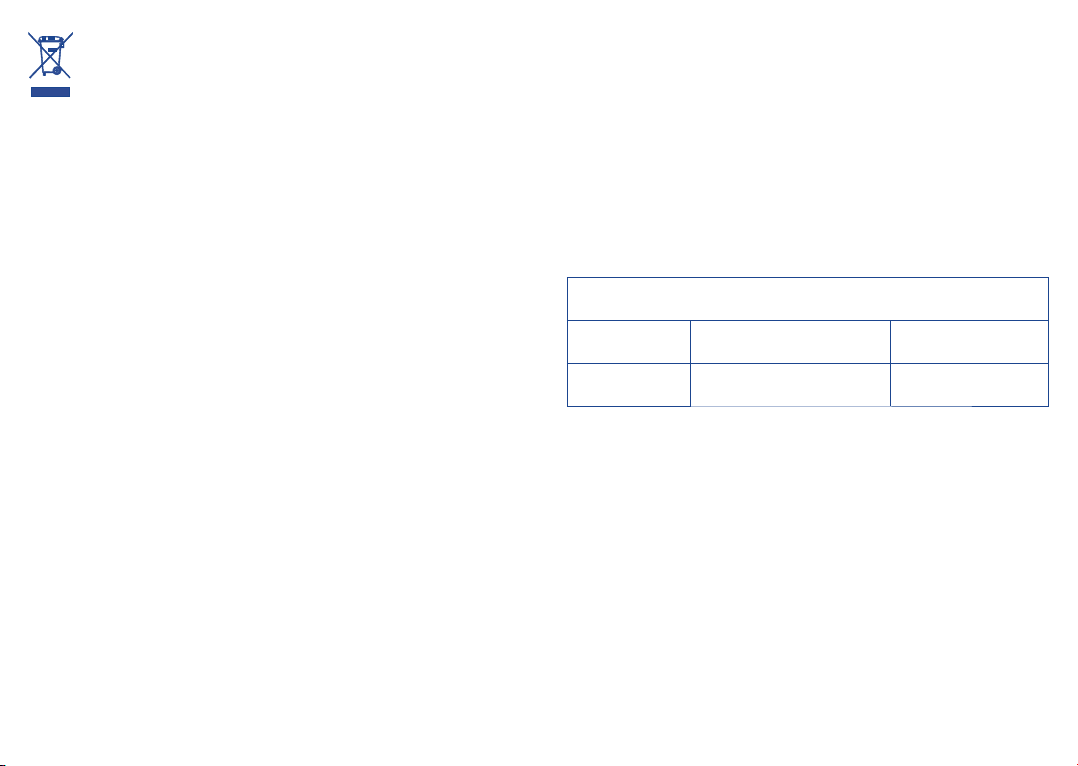
A telefonon, az akkumulátoron és a tartozékokon található szemközti jel
arra figyelmeztet, hogy ezeket a termékeket élettartamuk végén
hulladékgyűjtő pontokban kell leadni:
- A helyi hulladéklerakó központokban található, ilyen berendezéseknek
fenntartott szemetesekbe
- Az értékesítési pontokon található gyűjtőtartályokba.
Ezt követően az alkotórészek újrahasznosítás tárgyát képezik, így nem kerülnek a
természetbe és ismét felhasználhatók lesznek.
Az Európai Unió országaiban:
Ezek a gyűjtőhelyek térítésmentesen érhetők el.
Valamennyi ezzel a jellel ellátott terméket ezeken a gyűjtőhelyeken kell elhelyezni.
Az Európai Unió területén kívül:
Az ezt a jelet viselő berendezéscikkeket nem szabad a szokványos hulladékgyűjtőben
elhelyezni, amennyiben az ön területén vagy régiójában található megfelelő
hulladék-újrafeldolgozó és gyűjtőintézmény; ehelyett ezeket a gyűjtőhelyen kell
elhelyezni újrahasznosítás céljából.
FIGYELEM: NEM MEGFELELŐ AKKUMULÁTOR HASZNÁLATA ESETÉN FENNÁLL A
ROBBANÁSVESZÉLY KOCKÁZATA. A HASZNÁLT AKKUMULÁTOROKAT A GYÁRTÓ
UTASÍTÁSAI SZERINT SELEJTEZZE LE.
• TÖLTŐBERENDEZÉSEK
Az elektromos hálózati tápellátású töltőberendezések 0°C - 40°C közötti
hőmérsékleti tartományban használhatók.
Az ön mobiltelefonjához tartozó töltőkészülékek kielégítik az információ-technológiai
berendezések és az irodai berendezés használat számára kidolgozott szabványokat. A
2009/125/EC számú környezetbarát tervezésről szóló irányelvnek megfelel. Az eltérő
elektromos specifikációk miatt az egy adott területen beszerzett töltőkészülék esetleg
nem működik egy másik területen. A töltőkészülékek csak erre a célra használandók.
• RÁDIÓHULLÁMOK:
A piaci bevezetést megelőzően valamennyi mobiltelefonnak rendelkeznie kell a nemzetközi
szabványokkal (ICNIRP) vagy az 1999/5/EC európai irányelvvel történő megfelelőségi
bizonyítvánnyal. A felhasználó és bármely más személy egészségének megóvása és
biztonsága az említett szabványok vagy a szóban forgó irányelv alapvető követelménye.
EZ AZ ESZKÖZ MEGFELEL A RÁDIÓHULLÁMOKNAK VALÓ KITETTSÉGRE VONATKOZÓ
NEMZETKÖZI IRÁNYELVEKNEK.
7 8
Az Ön mobilkészüléke egy rádiójel továbbító és fogadó berendezés. Tervezésénél
fogva nem lépi át a nemzetközi irányelvek által javasolt, rádióhullámoknak való
kitettségi értékeket (rádiófrekvenciás elektromágneses terek). Az irányelveket
egy független tudományos szervezet (ICNIRP) dolgozta ki, és egy olyan jelentős
biztonsági határértéket foglal magában, amely szavatolja valamennyi személy
biztonságát, életkorra vagy egészségi állapotra való tekintet nélkül.
A rádióhullámoknak való kitettségre vonatkozó irányelvek a fajlagos elnyelési
arány vagy SAR érték néven ismert mértékegységet használják. Mobilkészülékek
esetében a SAR határérték 2 W/kg.
A SAR értéket ellenőrző tesztek során normál használati testhelyzeteket
alkalmaznak, a készülék pedig legnagyobb tanúsított kibocsátási teljesítményén
sugároz minden egyes tesztelt frekvenciasávon. A készülék ICNIRP irányelveknek
megfelelő legmagasabb SAR értékei:
one touch 5035X/one touch 5035D:
A modellre vonatkozó maximális SAR érték és annak mérésekor fennálló
Fejnél mért SAR
érték
Test mellett mért
SAR érték
Használat során a készülék valós SAR értékei általában jóval a fentebbi értékek alatt
maradnak. Ez azért van, mert rendszerhatékonyság céljából és a hálózati interferenciák
minimalizálása érdekében a mobilkészülék üzemteljesítménye automatikusan
csökkentésre kerül, amikor egy híváshoz nincs szükség a teljes teljesítményre. Minél
alacsonyabb a készülék kimenő teljesítménye, annál alacsonyabb a SAR érték.
Testhez közeli használatkor a SAR érték ellenőrzése 1,5 cm-es egymással szembeni
távolság mellett történt. A rádiófrekvenciáknak való kitettségre vonatkozó
irányelveknek való megfelelőség érdekében testhez közeli használat során
legkevesebb ilyen távolságra kell tartani a készüléket a testtől. Jóváhagyással nem
rendelkező tartozék használata esetén győződjön meg arról, hogy a használt termék
nem tartalmaz semmilyen fémet, és a készüléket a jelzett távolságra tartja a testtől.
Az Egészségügyi Világszervezet, az Amerikai Élelmiszer- és Gyógyszerügyi Hivatal
és hasonló szervezetek azt javasolják, hogy azok a személyek, akiknek aggodalmaik
vannak és csökkenteni kívánják kitettségüket, használjanak egy kihangosító
készletet, amellyel a telefonhívások során távol tarthatják a készüléket a fejüktől és
a testüktől, vagy csökkentsék a telefonálással töltött időt.
További információért látogassa meg a www.alcatelonetouch.com weboldalt.
GSM 900 + Wi-Fi + Bluetooth 0,424 W/kg
GSM 900 + Wi-Fi + Bluetooth 0,776 W/kg
körülmények.
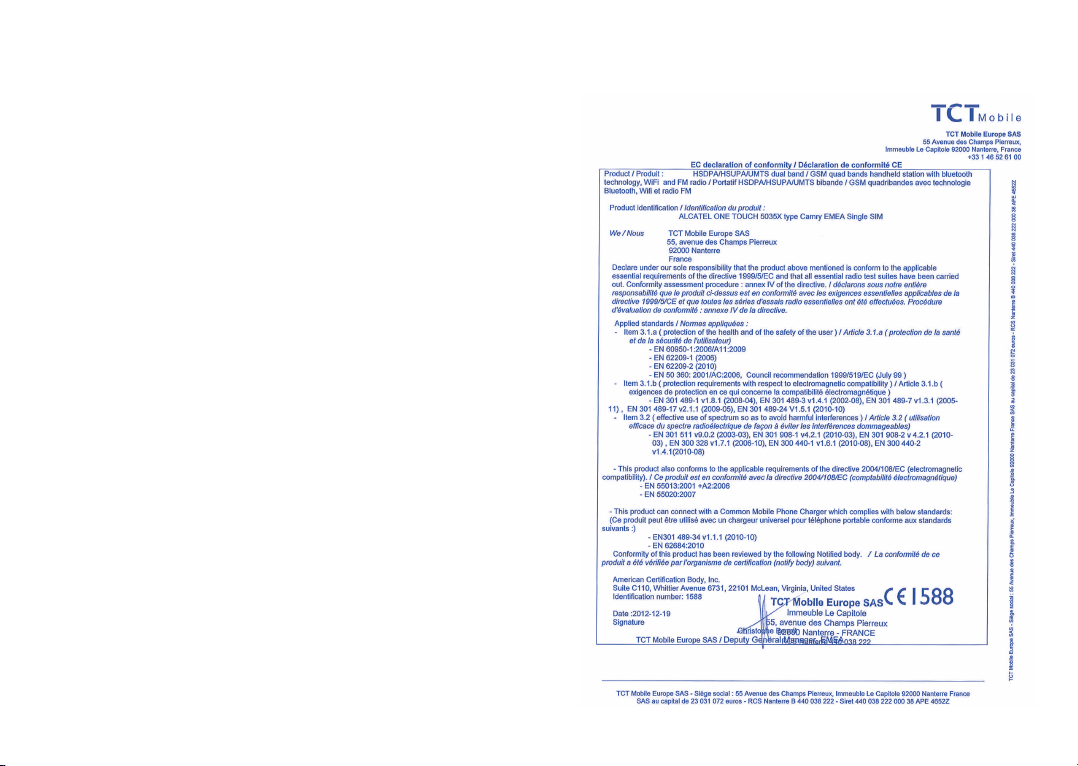
Az elektromágneses terekre és a közegészségre vonatkozó részletesebb információt
a http://www.who.int/peh-emf weboldalon talál.
Telefonja beépített antennával rendelkezik. A legkedvezőbb működtetés érdekében
ne érintse meg és ne szedje szét.
Mivel a mobilkészülékek számos funkciót kínálnak, ezek használata más pozícióban
is történhet, mint a fül mellett. A készülék headset vagy USB adatkábel használata
esetén is megfelel az érvényes előírásoknak. Más tartozék használata esetén
bizonyosodjon meg arról, hogy bármely használt termék fémtől mentes és hogy a
telefont minimum 1,5 cm-re tartja a testtől.
• Szabályozási információk
Az alábbi jóváhagyások és megjegyzések a jelzett adott régiókra vonatkoznak.
5035X:
9 10
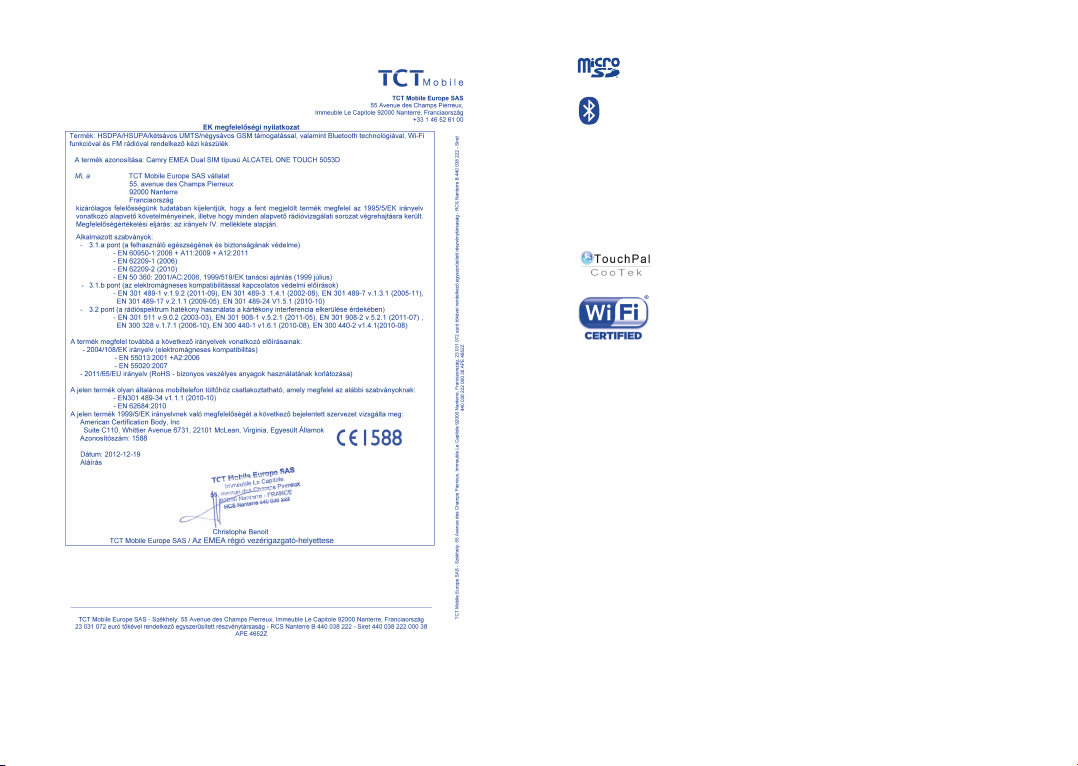
5035D:
• LICENCEK
a microSD logó bejegyzett védjegy.
A Bluetooth elnevezés és logók a Bluetooth SIG, Inc. tulajdonát
képezik, és a TCT Mobile Limited és partnerei által történő
használatuk licenc alapján történik. Egyéb védjegyek és
márkanevek azok megfelelő tulajdonosok tulajdonát képezik.
ONE TOUCH 5035X/ONE TOUCH
5035D Bluetooth QD ID B018542
A TouchPal™ és a CooTek™ a Shanghai HanXiang (CooTek)Information
Technology Co., Ltd. és/vagy leányvállalatai védjegye.
A Wi-Fi logó a Wi-Fi Alliance tanúsító védjegye.
A Google, a Google logó, az Android, az Android logó, a Google
Search TM, a Google MapsTM, a Gmail TM, a YouTube, az Android
Market, a Google Latitude
védjegye.
Az Ön által megvásárolt termék az mtd, msdosfs, netfilter/iptables
és initrd nyílt forráskódú (http://opensource.org/) programokat
és egyéb, a GNU General Public License és az Apache License
engedélyével alkalmazott nyílt forráskódú programokat használ
a tárgykódban.
Kérésre biztosítjuk Önnek az adott forráskódok teljes másolatát
a termék TCT általi forgalmazásától számított három éven belül.
A forráskódok letölthetők a http://sourceforge.net/projects/
alcatel/files/ oldalról. A forráskód ingyenesen beszerezhető az
internetről.
TM
és a Google Talk TM a Google Inc.
11 12
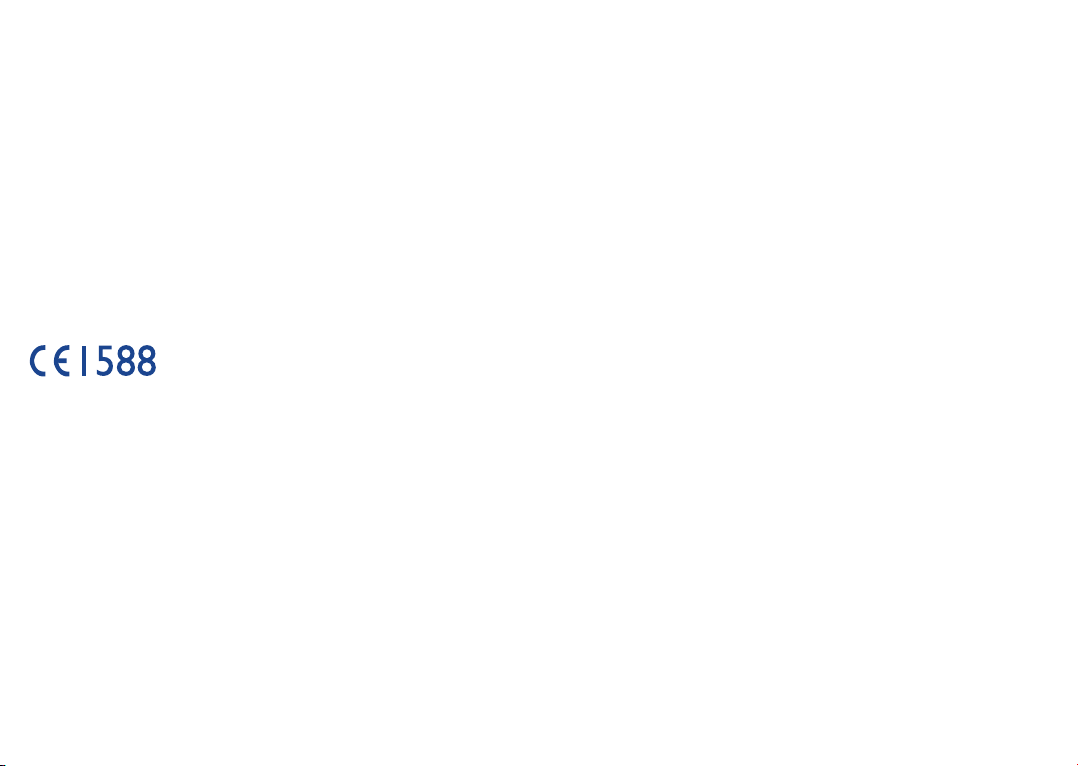
Általános információ .....................
• Weboldal: www.alcatelonetouch.com
• Forródrót: lásd a „TCT Mobile Services” brosúrát vagy látogassa meg a weboldalt.
• Cím: Room 1910-12A, Tower 3, China HK City, 33 Canton Road, Tsimshatsui,
Kowloon, Hong Kong
Weboldalunkon megtekintheti a GYIK (Gyakran Ismételt Kérdések) részt.
Mindemellett e mailben is elérhet bennünket és felteheti kérdéseit.
Ennek a felhasználói útmutatónak az elektronikus változata angol és egyéb
nyelveken hozzáférhetőségtől függően kiszolgálónkon is megtalálható:
www.alcatelonetouch.com
Az Ön készüléke jeltovábbító és jelfogadó eszköz, amely GSM hálózatban,
négy frekvenciasávon (850/900/1800/1900 MHz) vagy UMTS hálózatban két
frekvenciasávon (900/2100 MHz).
Ez a berendezés megfelel a 1999/5/EC számú ajánlás alapvető fontosságú
követelményeinek és egyéb idevágó rendelkezéseinek. A készülékéhez tartozó
Megfelelőségi Nyilatkozat teljes példányát letöltheti weboldalunkról: www.
alcatelonetouch.com
Lopás elleni védelem
Az ön telefonját egy IMEI-szám (a telefon sorozatszáma) azonosítja a csomagolás
címkéjén és a termék memóriájában. Javasoljuk, hogy mielőtt először használatba
veszi a telefont, jegyezze le ezt a számot a * # 0 6 # billentyűsorozat beütésével, majd
őrizze ezt biztonságos helyen. Lehetséges, hogy a rendőrség vagy a szolgáltató
kéri majd öntől ezt a számot, ha a telefonját ellopták. Ez a szám lehetővé teszi a
mobiltelefon blokkolását, ezáltal lehetetlenné téve azt, hogy azt harmadik személy
is használhassa, akár egy másik SIM-kártya segítségével is.
(1)
Keresse fel hálózati szolgáltatóját a szolgáltatás elérhetőségével kapcsolatban.
(1)
13 14
Nyilatkozat
Lehetségesek bizonyos eltérések a felhasználói útmutató leírásai és a telefon
működése között, függően a telefon szoftververziójától vagy a specifikus hálózati
szolgáltatásoktól.
A TCT Mobile jogilag nem vonható felelősségre az ilyen jellegű eltérésekért, sem
pedig ezek esetleges következményeiért, mely felelősség kizárólag a szolgáltatóra
hárul.
A készülék olyan anyagokat tartalmazhat, beleértve a végrehajtható vagy forráskód
formában lévő alkalmazásokat és szoftvereket is, amelyeket harmadik felek
bocsátottak rendelkezésre a készülékbe való integrálás érdekében („Harmadik felek
anyagai”). A készülékben található összes harmadik féltől származó anyag adott
állapotban áll rendelkezésre, bármilyen nemű szavatosság vállalása nélkül, legyen
az kifejezett vagy vélelmezett garancia, beleértve a forgalomképességre, adott
célnak vagy felhasználásnak/harmadik fél alkalmazásának való megfelelőségre,
a vásárló más eszközeivel vagy alkalmazásaival való összekapcsolhatóságra és
a szerzői jog meg nem sértésére vonatkozó vélelmezett garanciákat. A vásárló
elismeri, hogy a TCT Mobile teljesített minden olyan minőségügyi kötelezettséget,
amely mobileszközök és maroktelefonok gyártójaként rá hárulnak, a szellemi
tulajdonjog tiszteletben tartása mellett. A TCT Mobile semmilyen címen nem
vonható felelősségre, amennyiben a harmadik felektől származó anyagok egyáltalán
nem vagy nem megfelelően működnek a készüléken vagy a vásárló bármilyen más
eszközeivel összefüggésben. A törvény által megengedett mértékben a TCT Mobile
elhárít magától minden követelést, kérést, keresetet vagy eljárást, különösképpen,
de korlátozás nélkül ideértve a károkozás miatt indított eljárásokat, a felelősség
bármilyen formájában, amelyek a harmadik féltől származó anyagok bármilyen
módú használatából vagy a használat kísérletéből származnak. Ezen túlmenően
előfordulhat, hogy a TCT Mobile által ingyenesen biztosított, harmadik féltől származó
anyagok frissítése és bővítése a jövőben fizetőssé válik.A TCT Mobile elhárít magától
minden felelősséget ezen további költségeket illetően, amelyek kizárólag a vásárlóra
hárulnak. Az alkalmazások elérhetősége a használati országoktól és a szolgáltatóktól
függően változhat.A készülékekhez mellékelt lehetséges alkalmazások és szoftverek
listája semmilyen esetben nem tekinthető a TCT Mobile általi vállalásnak. Ezek csupán
a vásárló tájékoztatását szolgálják.Következésképpen a TCT Mobile nem vonható
felelősségre a vásárló által óhajtott egy vagy több alkalmazás el nem érhetősége
esetén, mivel elérhetőségük a vásárló országától és szolgáltatójától függ. A TCT
Mobile fenntartja a jogot, hogy készülékeihez előzetes értesítés nélkül bármikor
hozzáadhasson harmadik féltől származó anyagokat vagy eltávolítson egyeseket. A
TCT Mobile semmilyen esetben nem tehető felelőssé a vásárló által ezen törlések
következményeiért, ilyen alkalmazások vagy harmadik féltől származó anyagok
használatát vagy használatának megkísérlését illetően.
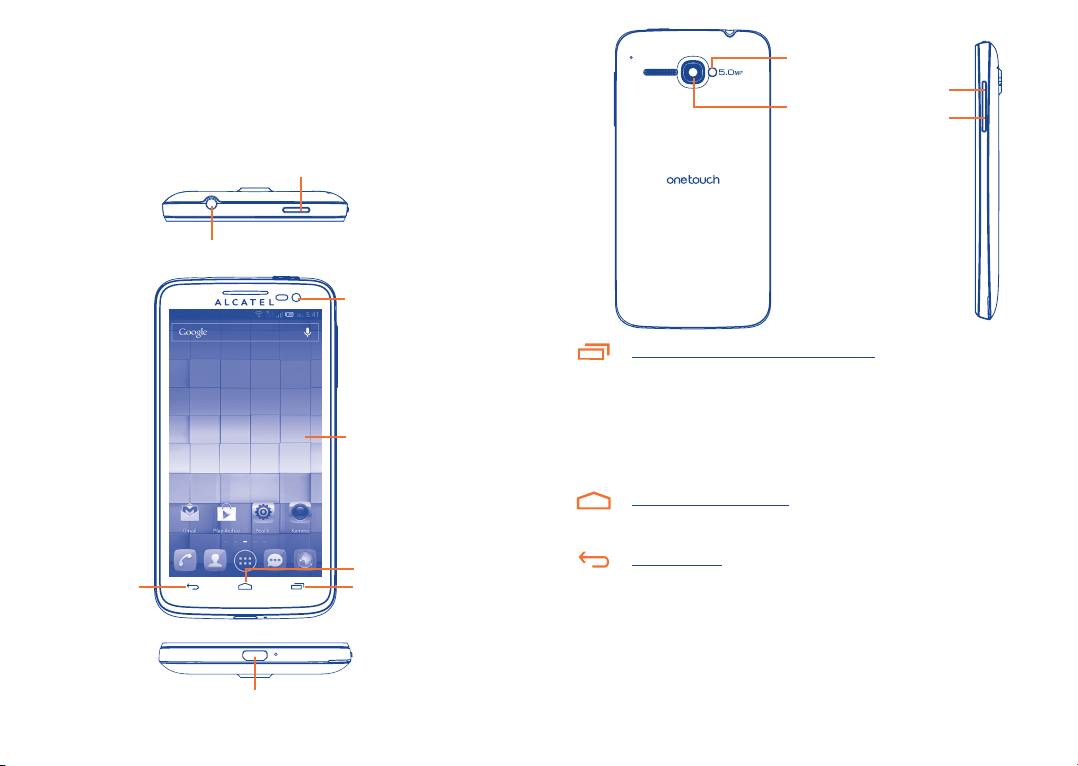
Az Ön készüléke ......................
1
1.1 Gombok és csatlakozók
Be-/kikapcsoló gomb
Headset csatlakozó
Elülső
fényképezőgép
Érintőképernyő
Vissza gomb
Kezdőképernyő gomb
Legutóbbi
alkalmazások billentyű
Fényképezőgép
vaku/zseblámpa
Kamera
Legutóbbi alkalmazások billentyű
• A nemrégiben használt alkalmazások bélyegképeit tartalmazó
lista megnyitása. Érintse meg egy alkalmazás megnyitásához.
Egy bélyegkép listából való törléséhez csúsztassa jobbra
vagy balra.
• Érintés és nyomva tartás: Menü gomb, érintse meg és
tartsa lenyomva a Háttérkép, Alkalmazások kezelése és
Beállítások menüpontok eléréséhez.
Kezdőképernyő gomb
• Érintse meg bármilyen alkalmazásban vagy képernyőn a
Kezdőképernyőre történő visszatéréshez.
Vissza gomb
• Érintse meg az előző képernyőre való visszatéréshez vagy
egy párbeszédablak, opciómenü, az értesítőpanel stb.
bezárásához.
Ezek a gombok akkor láthatók, ha a képernyő be van kapcsolva.
Hangerő fel
Hangerő le
micro-USB csatlakozó
15 16
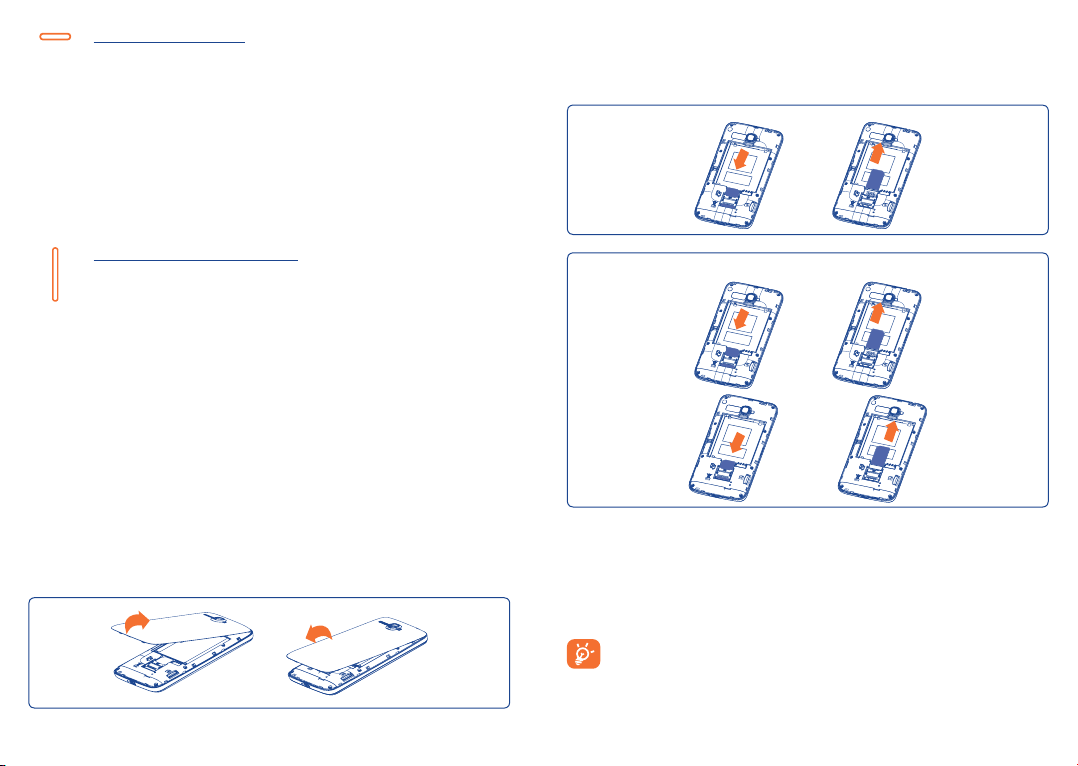
Be-/kikapcsoló gomb
• Megnyomás: a képernyő zárása/a képernyő világításának
bekapcsolása
• Nyomva tartás: Egy előugró menüt jelenít meg, amelyben
a Kikapcsolás/Újraindítás/Repülőgép üzemmód/Gyorsindítás
lehetőségek közül választhat.
Nyomva tartás: bekapcsolás
• Képernyőkép készítéséhez tartsa lenyomva a Be-/kikapcsoló
gombot és a Hangerő le gombot.
• Nyomja meg egy bejövő hívás csengőhangjának némításához.
• Nyomja meg az aktuális beszélgetés befejezéséhez.
Hangerőszabályozó gombok
• Hívás közben a fülhallgató hangerejének szabályozása.
• Zene/videó/adatfolyam üzemmódban a médiafájl
hangerejének szabályozása.
• Általános üzemmódban a csengőhang hangerejének
szabályozása.
• Egy bejövő hívás csengőhangjának némítása.
• Fényképezőgép üzemmódban rögzítőgombként történő
használata lehetővé teszi fényképek készítését, valamint
egy videó rögzítésének megkezdését vagy leállítását.
• Nyomja meg a képernyő bekapcsolásához, amikor a
képernyő hívás közben elsötétedik.
1.2 Első lépések
1.2.1 Összeszerelés
A hátlap eltávolítása és felhelyezése
A SIM-kártya behelyezése és eltávolítása
Telefonhívásokhoz be kell helyeznie a SIM-kártyát. A SIM-kártya behelyezése
vagy eltávolítása előtt kapcsolja ki a készüléket, és távolítsa el az akkumulátort.
ONE TOUCH 5035X
ONE TOUCH 5035D
SIM1
SIM2
A One Touch 5035D modell esetében a SIM1 és a SIM2 kártyák fedik
egymást. A telepítéshez helyezze be a SIM1 kártyát a chippel lefelé, a
SIM2 kártyát pedig a chippel felfelé. A One Touch 5035X modell esetében
helyezze be a SIM-kártyát a chippel lefelé.
A kártya eltávolításához nyomja meg és csúsztassa ki.
Két SIM-kártyás modellek esetében a SIM1-kártya 2G és 3G, míg a
SIM2 kártya csak 2G hálózati támogatással rendelkezik.
17 18
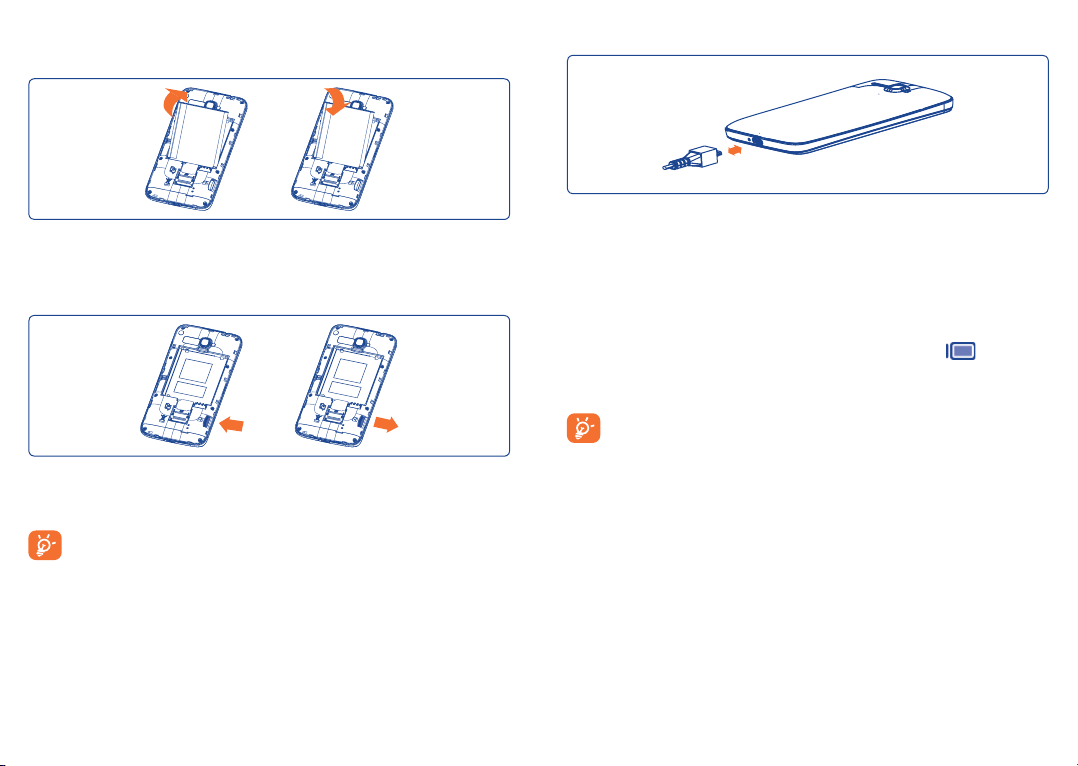
Az akkumulátor behelyezése és eltávolítása
Az akkumulátor eltávolítása előtt kapcsolja ki a telefont.
• Helyezze be és pattintsa a helyére az akkumulátort, majd helyezze fel a
készülék hátlapját.
• Pattintsa le a hátlapot, majd távolítsa el az akkumulátort.
A microSD kártya behelyezése és eltávolítása
Helyezze a külső microSD kártyát a foglalatába, lefelé néző aranyozott
érintkezővel. A külső microSD kártya eltávolításához finoman nyomja
meg, majd csúsztassa ki.
A microSD kártya eltávolítása előtt a sérülés vagy megrongálódás
elkerülése érdekében győződjön meg arról, hogy a készülék ki van
kapcsolva. Ezen felül, az SD kártya rendszeres eltávolítása és
behelyezése a készülék újraindulását eredményezheti.
19 20
Az akkumulátor feltöltése
Csatlakoztassa az akkumulátortöltőt a készülékhez, a töltésjelző ikon
meg fog jelenni az állapotsáv jobb oldalán.
• A töltő csatlakoztatása előtt győződjön meg róla, hogy az akkumulátor
megfelelően van behelyezve.
• A telefon első használatakor teljesen töltse fel az akkumulátort
(körülbelül 5 órán keresztül).
Javasoljuk, hogy teljesen töltse fel az akkumulátort (
állapotát a százalékos arány jelzi a képernyőn, amikor a telefon ki van
kapcsolva. A telefon töltésével a százalékos arány növekszik.
A töltés állapotát jelző sáv animációja nem jelenik meg, ha az
akkumulátor túlságosan le van merülve. Az áramfogyasztás és az
energiapazarlás csökkentése érdekében húzza ki a töltőt a fali aljzatból,
amikor az akkumulátor teljesen feltöltődött. Használaton kívül kapcsolja
ki a Wi-Fi, GPS és Bluetooth funkciókat vagy a használaton kívüli,
háttérben futó alkalmazásokat, csökkentse a háttérvilágítás idejét stb.
). A töltés
1.2.2 A készülék bekapcsolása
Tartsa lenyomva a Ki-/bekapcsoló gombot, amíg a telefon bekapcsol,
oldja fel a telefon zárolását (csúsztatással, PIN-kód, minta megadásával)
amennyiben ez szükséges, majd erősítse meg. Megjelenik a
kezdőképernyő.
Ha nem tudja vagy elfelejtette a PIN-kódot, forduljon a szolgáltatóhoz.
A PIN-kódot ne tartsa a telefon közelében. Ha nem használja, tartsa
biztonságos helyen.
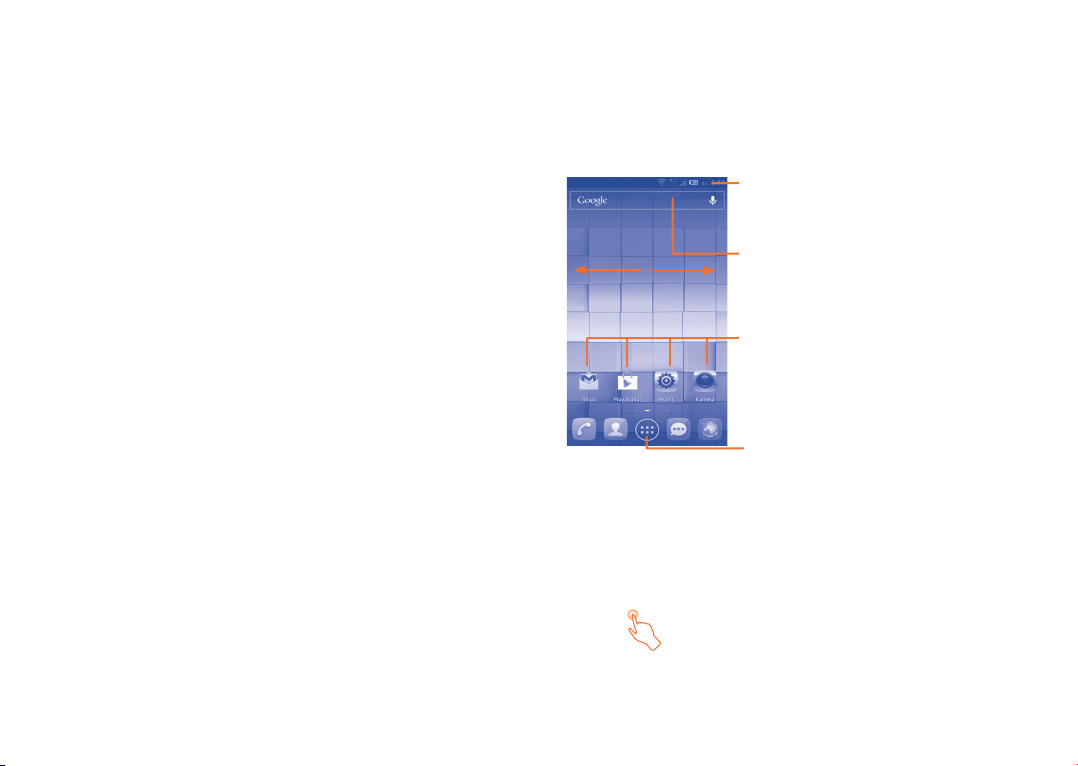
A készülék beállítása első alkalommal
A telefon első bekapcsolásakor az alábbi beállításokat kell elvégeznie:
• Érintse meg az Üzembe helyezés... lehetőséget, majd válassza ki a
telefon nyelvét.
• A készülék automatikusan megkeresi a szolgáltatót. Az aktiválási folyamat
néhány percet vesz igénybe.
• Válassza ki a beviteli billentyűzetet, majd érintse meg a Következő
lehetőséget.
• Válassza ki a használandó SIM-kártyát, majd érintse meg a Következő
lehetőséget.
• Állítsa be a dátumot és az időzónát, az Automatikus időzóna lehetőséget
is kiválaszthatja, majd érintse meg a Következő lehetőséget.
• Google fiók beállítása: Érintse meg a Beállítás most lehetőséget.
Amennyiben rendelkezik Google fiókkal, érintse meg a Bejelentkezés
lehetőséget, majd adja meg a felhasználónevét és a jelszavát. Egy
elfelejtett jelszó visszaszerzéséhez látogasson el a http://www.
google.com/ oldalra. Amennyiben nem rendelkezik Google fiókkal, a
készülék felkéri, hogy hozzon létre egyet a Fiók létrehozása lehetőség
megérintésével. Érintse meg a Most nem lehetőséget a következő
lépés elérése érdekében.
• Érintse meg a Következő lehetőséget, a Beállítás befejezése
képernyő fog megjelenni, majd erősítse meg a Befejezés lehetőség
megérintésével.
Ha a telefon be van kapcsolva, úgy is csatlakozhat Wi-Fi hálózathoz,
hogy nincs SIM-kártya behelyezve a készülékbe (lásd a „6.1.2 Wi-Fi” című
részt), így pedig bejelentkezhet a Google fiókba, valamint egyes funkciók
is rendelkezésére állnak.
1.2.3 A készülék kikapcsolása
Tartsa lenyomva a Ki-/bekapcsoló gombot, amíg a felugró menü
megjelenik, majd válassza ki a Kikapcsolás lehetőséget és az OK gomb
megérintésével erősítse meg.
1.3 Kezdőképernyő
A gyors elérés érdekében a kezdőképernyőkre helyezhet minden olyan
elemet (
amelyeket a legjobban kedvel vagy a leggyakrabban használ. Érintse
meg a Kezdőképernyő gombot a kezdőképernyő eléréséhez.
A kezdőképernyő bővített formátumban áll rendelkezésre, hogy több
helyre lehessen alkalmazásokat, parancsikonokat stb. hozzáadni.
Csúsztassa a kezdőképernyőt vízszintesen balra és jobbra, hogy az teljes
nézetben jelenjen meg. A képernyő alsó részén található rövid, fehér vonal
az aktuális képernyőt jelzi.
1.3.1 Az érintőképernyő használata
Érintés
Egy alkalmazás megnyitásához érjen hozzá az ujjával.
alkalmazásokat, parancsikonokat, mappákat és widgeteket
Állapotsáv
• Állapotjelzők/értesítők
• Érintse meg és húzza le az
értesítőpanel megnyitásához.
Keresősáv
• A szövegkeresési képernyő
megnyitásához érintse meg a ikont.
• A hangkeresési képernyő megnyitásához
érintse meg a ikont.
Tálcán található kedvenc alkalmazások
• Érintse meg az alkalmazás
megnyitásához.
• Tartsa lenyomva az alkalmazások
áthelyezéséhez vagy cseréjéhez.
Alkalmazások fül
• Érintse meg a főmenü megnyitásához.
),
21 22
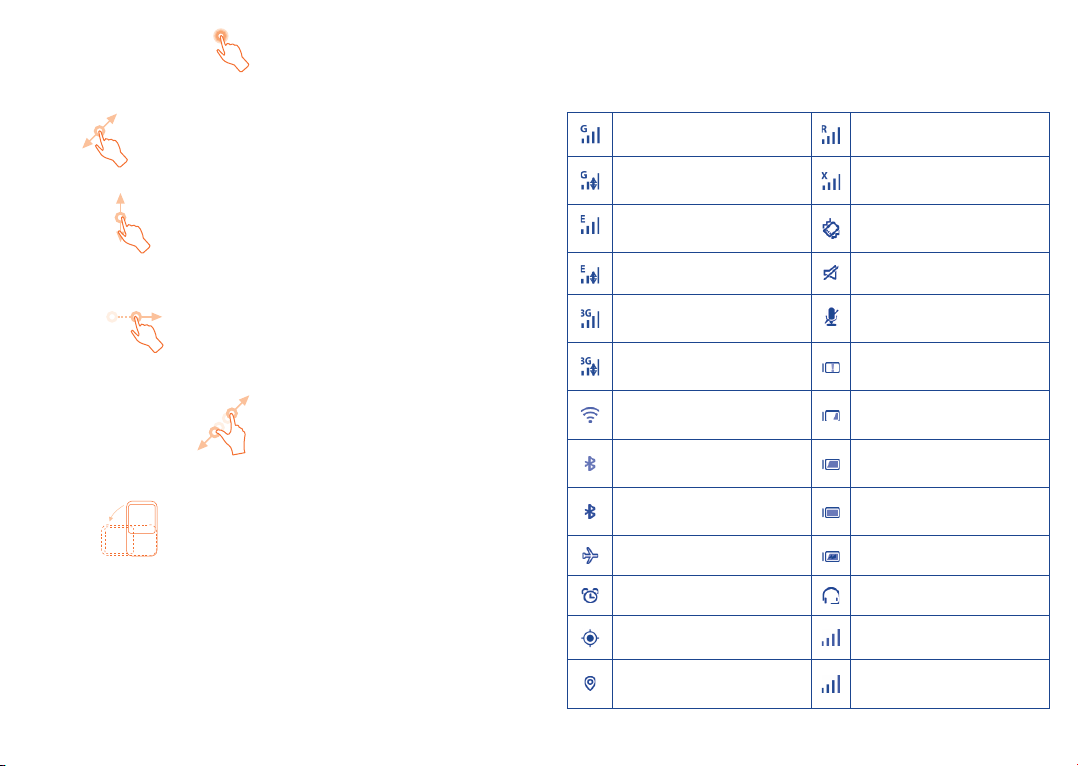
Érintés és nyomva tartás
Tartsa lenyomva a kezdőképernyőt a háttérkép beállításához
rendelkezésre álló opciók megnyitásához.
Húzás
Helyezze az ujját bármelyik elemre, hogy egy másik helyre húzza.
Csúsztatás
Húzza végig az ujját a képernyőn az alkalmazások, képek, weboldalak
igény szerinti fel- és legörgetéséhez.
Pöccintés
Hasonlít a csúsztatáshoz, azonban a pöccintés gyorsabb mozgást
eredményez.
Összehúzás/széthúzás
Helyezze egyik kezének ujjait a képernyő felületére, majd húzza azokat
szét vagy össze, a képernyőn lévő elem méretének megváltoztatásához.
Forgatás
A jobb olvashatóság érdekében a képernyő tájolását állóból
automatikusan fekvőbe állítja a készülék oldalra fordításával.
Állapotikonok
A két SIM-kártyás modellek esetében a SIM1 vagy SIM2-kártyára
vonatkozó állapotjelző ikonok az Ön által meghatározott színben
kerülnek kijelzésre.
GPRS hálózathoz csatlakozva
GPRS használatban
EDGE hálózathoz
csatlakozva
EDGE használatban Csengőhang némítva
3G csatlakozva
3G használatban
Wi-Fi hálózathoz
csatlakozva
Bluetooth bekapcsolva
Csatlakozva egy Bluetooth
eszközhöz
Repülőgép üzemmód Az akkumulátor töltődik
Ébresztés beállítva Headset csatlakoztatva
Roaming
Nincs SIM kártya
behelyezve
Rezgő üzemmód
A készülék mikrofonja
néma
Az akkumulátor töltöttségi
szintje nagyon alacsony
Az akkumulátor töltöttségi
szintje alacsony
Akkumulátor részben
lemerülve
Az akkumulátor teljesen fel
van töltve
1.3.2 Állapotsáv
Az állapotsávban megtekintheti a készülék állapotát (a jobb oldalon) és
az értesítéseket (a bal oldalon).
23 24
GPS bekapcsolva Nincs jel (szürke)
Helymeghatározási adatok
fogadása a GPS-től
Térerő (kék)
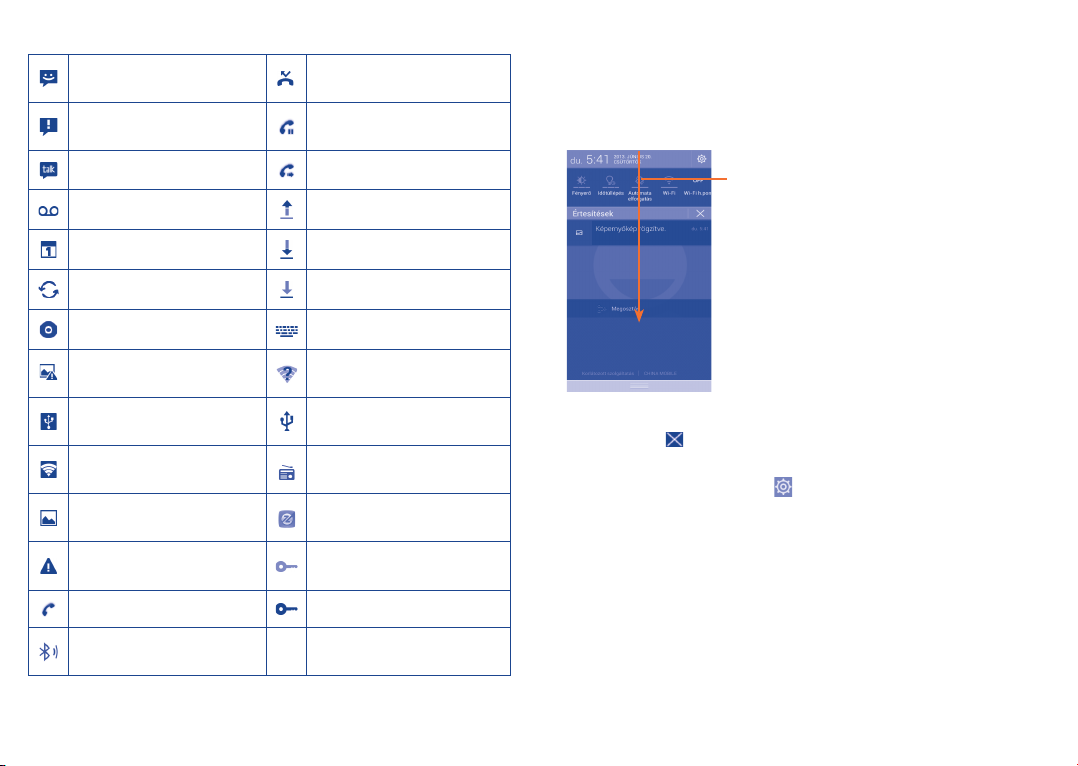
Értesítőikonok
Új szöveges vagy
multimédia üzenet
Hiba az SMS vagy MMS
üzenet küldése során
Új Google Talk üzenet Hívásátirányítás bekapcsolva
Új hangposta üzenet Adat-feltöltés
Közeledő esemény Adat letöltése
Adatszinkronizálás Letöltés befejezve
Dal lejátszása folyamatban Válasszon beviteli módot
Nem fogadott hívás
Hívástartás
Értesítőpanel
Az értesítőpanel megnyitásához érintse meg és húzza le az állapotsávot.
Bezáráshoz érintse meg és húzza fel. Az értesítőpanelből megnyithat
különböző elemeket, az értesítőikonok által jelzett emlékeztetőket, vagy
megtekintheti a vezeték nélküli szolgáltatásra vonatkozó információkat.
Gyors beállítási sáv
• Érintse meg funkciók engedélyezéséhez/
letiltásához vagy üzemmódváltáshoz.
• Csúsztassa balra vagy jobbra további
elemek megtekintéséhez.
Képernyőkép hiba
USB megosztás bekapcsolva
Hordozható Wi-Fi hozzáférési pont
bekapcsolva
Képernyőkép elkészítve
A beállított adatforgalmi határ
megközelítve vagy túllépve
Hívás folyamatban Lecsatlakozva VPN hálózatról
Hívás folyamatban Bluetooth
headset használatával
Nyílt Wi-Fi hálózat áll
rendelkezésre
A készülék csatlakoztatva
van USB kábelen keresztül
Rádió bekapcsolva
Rendszerfrissítés
rendelkezésre áll
Csatlakozva VPN hálózathoz
25 26
Egy értesítés törléséhez érintse meg és csúsztassa balra.
Érintse meg a
többi folyamatban lévő értesítés megmarad).
Érintse meg a Beállítások ikont
A SIM-kártya behelyezését követően lehúzhatja az értesítőpanelt lezárt
képernyő esetén is.
ikont az összes eseményfüggő értesítés törléséhez (a
a Beállítások eléréséhez.
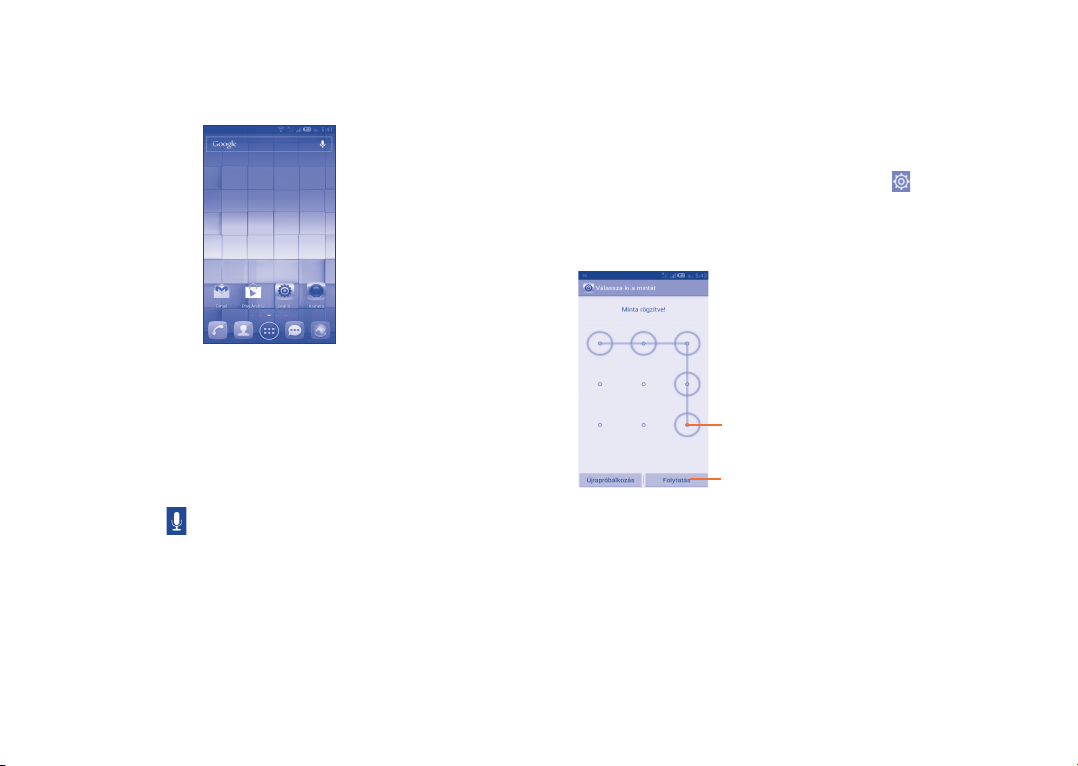
1.3.3 Keresősáv
A készülék rendelkezik egy keresési funkcióval, amelynek segítségével
információk kereshetők meg az alkalmazásokban, a készülékben vagy
az interneten.
Szöveges keresés
• Érintse meg az Keresősávot a kezdőképernyőn
• Írja be a keresett szöveget/kifejezést.
• Érintse meg az Enter/Keresés gombot a billentyűzeten, ha az
interneten kíván keresni.
Hangos keresés
• Érintse meg a
megjelenítéséhez.
• Mondja ki a keresett szót/kifejezést. Megjelenik a választható keresési
találatok listája.
ikont a keresősávban a párbeszédpanel
1.3.4 A képernyő zárása/feloldása
A készülék és a személyes adatok védelmének érdekében lehetőség van
a képernyő lezárására. Ehhez választhatja a csúsztatást, illetve számos
mintát, PIN-kódot vagy jelszót hozhat létre.
A képernyő-feloldási minta létrehozása (lásd a „Képernyőzár” című
részt a részletes beállításokért)
• Húzza le az értesítőpanelt, érintse meg az
eléréséhez, majd érintse meg a Biztonság\Képernyőzár beállítása\
Minta lehetőséget.
• Rajzolja meg a saját mintáját.
Rajzolja le a képernyő-feloldási mintát
Érintse meg a minta újbóli lerajzolásához
Képernyőzár feloldó PIN-kód/jelszó létrehozása
• Érintse meg a Beállítások\Biztonság\Képernyőzár beállítása\PIN-
kód vagy jelszó lehetőséget.
• Állítsa be a PIN-kódját vagy a jelszavát.
A képernyő lezárása
A képernyő lezárásához nyomja meg egyszer a Ki-/bekapcsoló gombot.
ikont a Beállítások
27 28
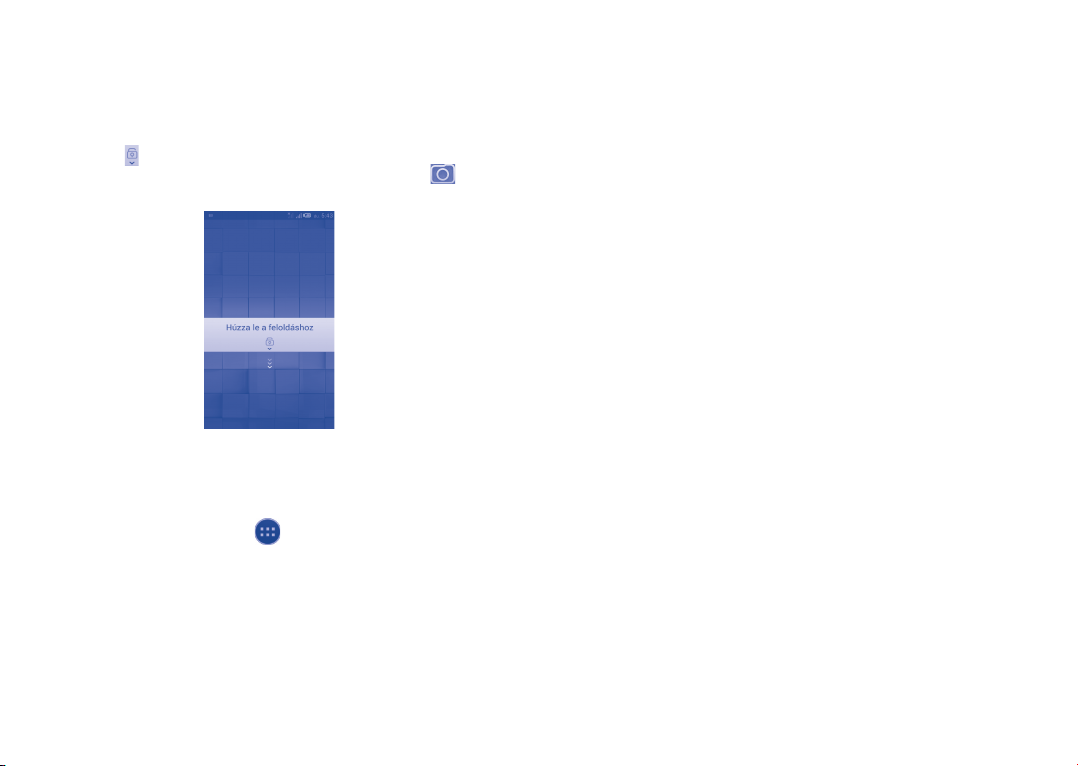
A képernyőzár feloldása
Nyomja meg egyszer a ki-/bekapcsoló gombot a képernyő világításának
bekapcsolásához, rajzolja meg a létrehozott feloldási mintát, vagy adja meg
a PIN-kódot vagy a jelszót a képernyő feloldásához.
Amennyiben képernyőzárként a csúsztatás opciót választotta, érintse meg
és húzza le az
kapcsolódó alkalmazások eléréséhez, például húzza le az ikont a
fényképezőgép közvetlen eléréséhez.
ikont a képernyő feloldásához, húzza le az ikonlistát a
1.3.5 A kezdőképernyő személyre szabása
Hozzáadás
Érintse meg az Alkalmazások fület
egy alkalmazást vagy egy widgetet az áthelyezés üzemmód aktiválásához,
majd húzza az elemet a kezdőképernyőre oda, ahová szeretné.
Amikor egy alkalmazást ad hozzá a kezdőképernyőhöz, húzza az
Alkalmazásinformáció ikon felső részéhez az alkalmazás részletes
adatainak megtekintése érdekében. Ha az alkalmazás letöltésre került,
húzza az Eltávolítás ikon felső részéhez a közvetlen eltávolításhoz.
, érintsen meg és tartson lenyomva
Áthelyezés
Az áthelyezés üzemmód aktiválásához érintse meg és tartsa lenyomva
az áthelyezni kívánt elemet, húzza a kívánt helyre, majd engedje el. Az
elemeket a kezdőképernyőre és a kedvencek tálcára is áthelyezheti.
Tartsa az ikont a képernyő jobb vagy bal szélén, ha az elemet a
kezdőképernyő egy másik oldalára kívánja áthúzni.
Eltávolítás
Érintse meg és tartsa lenyomva az eltávolítani kívánt elemet az áthelyezés
üzemmód aktiválásához, húzza fel az elemet az Eltávolítás ikon felső
részére, majd engedje el, miután az elem piros színre vált.
Mappák létrehozása
A kezdőképernyőn és a kedvencek tálcán található elemek (parancsikonok
vagy alkalmazások) jobb elrendezésének érdekében hozzáadhatja ezeket
egy mappához az egyik elem másik fölé helyezésével. Átnevezéshez
nyissa meg az adott mappát, majd érintse meg a címsorát az új név
megadásához.
A háttérkép személyre szabása
Érintsen meg és tartson lenyomva egy üres területet, egy Válasszon
háttérképet innen nevű felugró ablak fog megjelenni, mely számos
lehetőséget kínál. Galéria az Ön által készített, kivágott vagy letöltött
képeket tartalmazza. Élő háttérképek az animált háttérképek
görgető listáját tartalmazza. Videó háttérképek a telefon összes gyári
videóját, valamint az SD-kártyán és a fényképezőgépen tárolt videókat
tartalmazza. Háttérképek a telefon összes gyári háttérképét tartalmazza.
Keresse meg a kívánt képet az ujja jobbra-balra húzásával, és érintse meg
a Háttérkép beállítása elemet a kijelölt kép kiválasztásához.
29 30
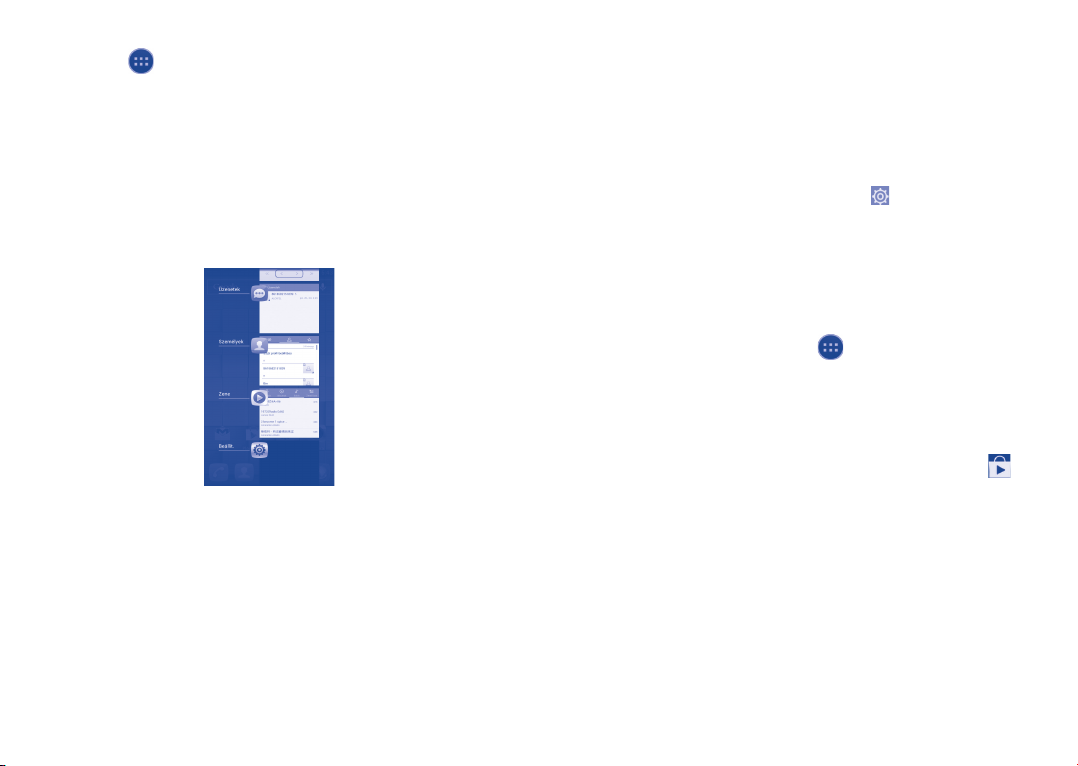
1.3.6 Alkalmazások fül
Érintse meg az ikont a kezdőképernyőn az alkalmazások és widgetek
listájának megnyitásához.
A kezdőképernyőre való visszatéréshez nyomja meg a Kezdőképernyő gombot.
A nemrégiben használt alkalmazások megtekintése
A nemrégiben használt alkalmazások megtekintéséhez érintse meg
a Legutóbbi alkalmazások gombot. A megjelenő ablakban érintsen
meg egy bélyegképet a kapcsolódó alkalmazás megnyitásához. Egy
bélyegkép törléséhez érintse meg és csúsztassa jobbra vagy balra. Érintse
meg és tartsa lenyomva az alkalmazást, majd érintse meg az Eltávolítás
a listából lehetőséget a törléshez.
1.3.7 Hangerő-szabályozás
A hangerő gombbal
Nyomja meg a Hangerő fel/le gombot a hangerő beállításához. A rezgő
üzemmód aktiválásához nyomja meg a Hangerő le gombot, amíg a
telefon rezegni kezd. Nyomja meg ismételten a Hangerő le gombot a
néma üzemmód aktiválásához.
A Beállítások menüben
Húzza le az értesítőpanelt, majd érintse meg az ikont a Beállítások menü
eléréséhez, majd érintse meg az Hangprofilok\Hangerő lehetőséget, ahol
tetszés szerint beállíthatja a médiafájlok, csengőhang, riasztás stb. hangerejét.
1.4 Alkalmazások és widgetek listája
Ez a lista tartalmazza az összes előre beágyazott és utólag telepített
alkalmazást és widgetet.
A lista megnyitásához érintse meg az
Érintse meg a Kezdőképernyő vagy a Vissza gombot egy
kezdőképernyőre való visszatéréshez.
Csúsztassa jobbra vagy balra az összes alkalmazás és widget
megtekintéséhez. Érintse meg az ALKALMAZÁSOK vagy WIDGETEK
lehetőséget a kategóriák közvetlen eléréséhez. Érintse meg az
a Play Store eléréséhez.
ikont a kezdőképernyőkről.
ikont
31 32
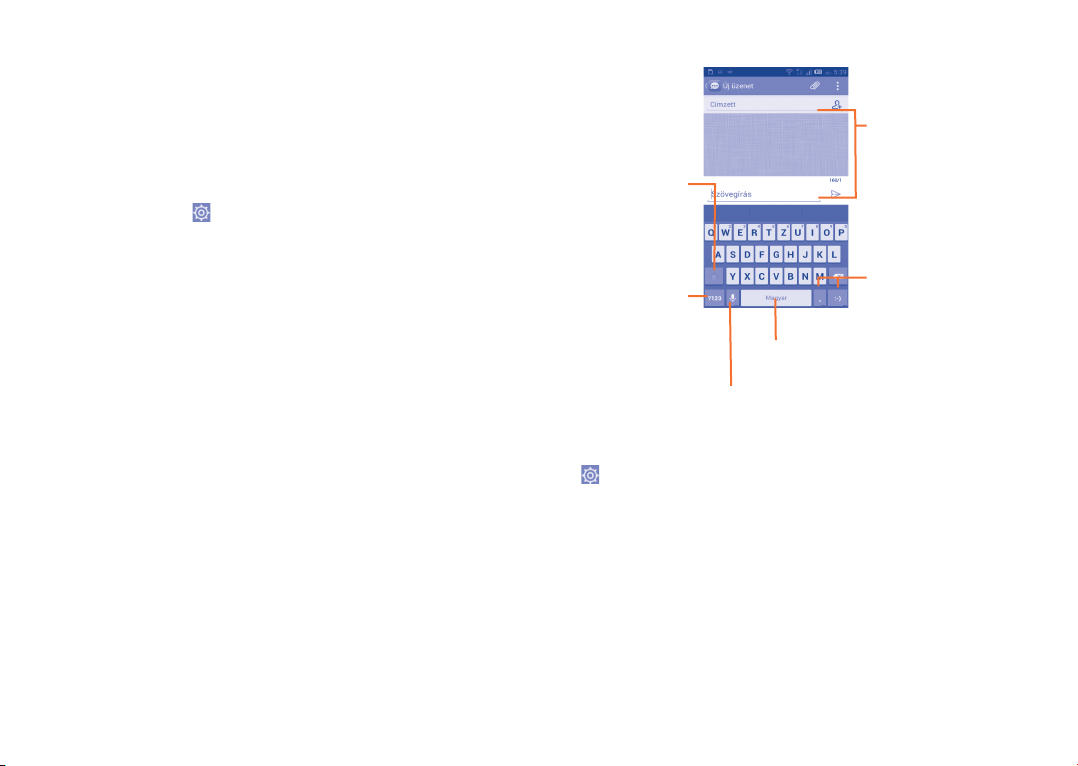
Szövegbevitel..........................
2
2.1 A virtuális billentyűzet használata
A virtuális billentyűzet beállításai
Az alkalmazáslistán, a Beállítások\Nyelv és bevitel menüpont, érintse
meg a Beállítások ikont
számos beállítás közül választhat.
A virtuális billentyűzet tájolásának beállítása
A virtuális billentyűzet tájolásának beállításához fordítsa a készüléket
oldalra vagy álló helyzetbe. Erre a beállítások megváltoztatásával is
lehetőség van (érintse meg a Beállítások\Kijelző\Tájolás opciót az
alkalmazáslistán).
az Android billentyűzet jobb oldalán, és így
2.1.1 Android billentyűzet
Érintse meg
az „abc/Abc”
üzemmódok
közötti váltáshoz;
Érintse meg és
tartsa lenyomva
az „abc/ABC”
üzemmódok
közötti váltáshoz.
Érintse meg a
szimbólum- vagy
számjegy-
billentyűzet
közötti váltáshoz.
Érintse meg és tartsa a beviteli
opciók megjelenítéséhez.
Ha a Wi-Fi funkció vagy az
adatkapcsolat be van kapcsolva,
érintse meg a hangbevitel
funkció bekapcsolásához.
A beállításgomb megjelenítéséhez érintse meg a Beállítások\Nyelv
és bevitel\Android billentyűzet beállításai lehetőséget, majd jelölje ki
a Beállítás gomb mutatása lehetőséget.
Érintse meg szöveg
vagy számok
beviteléhez.
Tartsa lenyomva,
majd válassza ki
a szimbólumok/
hangulatjelek bevitelét.
33 34
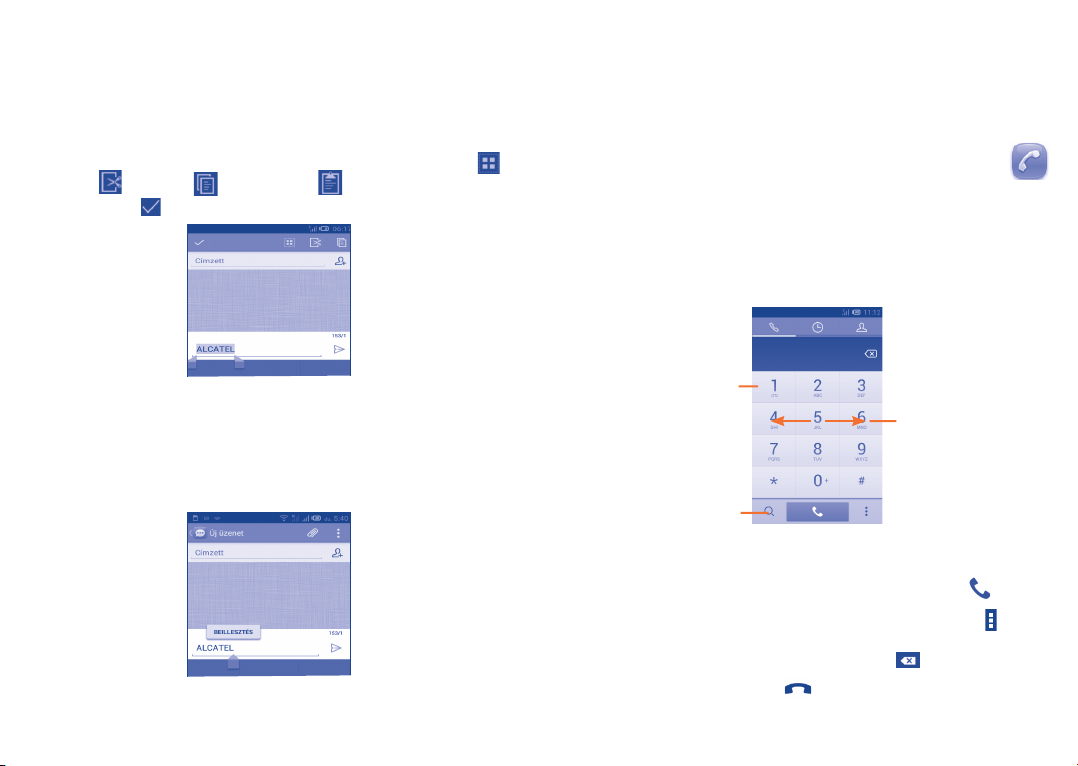
2.2 Szövegszerkesztés
A készülék lehetővé teszi a beírt szöveg szerkesztését.
• Érintse meg és tartsa lenyomva, vagy kattintson kétszer a szerkeszteni
kívánt szövegre.
• Húzza a füleket a kijelölt rész megváltoztatásához.
• Az opciólista az alábbi módon jelenik meg, a balról-jobbra megjelenő
ikonok a következő lehetőségeket jelzik: Összes kiválasztása
Kivágás , Másolás és Beillesztés
• Érintse meg az
Továbbá, új szöveget is beilleszthet.
• Érintse meg a beírás helyét, vagy érintse meg és tartsa lenyomva az üres részt,
a kurzor villogni fog, és a fül megjelenik. Húzza a fület a kurzor mozgatásához.
• Ha kiválasztott bármilyen szöveget, akkor érintse meg a fület a BEILLESZTÉS
ikon megjelenítéséhez, amely lehetővé teszi bármely előzőleg kimásolt
szöveg beillesztését, illetve másik szöveggel való helyettesítését.
(1)
A szöveg kiválasztása és másolása után a Beillesztés ikon jelenik meg.
ikont.
35 36
(1)
.
,
Telefonhívás, hívásnapló
3
és kapcsolatok ........................
3.1 Telefon .............................................................
3.1.1 Hívásindítás
Könnyedén kezdeményezhet hívást a Telefon alkalmazás segítségével.
A kezdőképernyőről érintse meg az Alkalmazások fület, és válassza a
Telefon lehetőséget.
Érintse meg és
tartsa lenyomva
a hangposta
eléréséhez
Telefonkönyvben való
Üsse be a kívánt számot közvetlenül a billentyűzetről, vagy a fülek
csúsztatásával/megérintésével válasszon egy névjegyet a Telefonkönyvből
vagy a Hívásnaplóból, majd a hívás indításához érintse meg a
A megadott szám elmenthető a Telefonkönyvbe a Menü ikon
Hozzáadás a telefonkönyvhöz opció megérintésével.
Amennyiben hibát vét, törölheti a hibás számjegyeket a ikon megérintésével.
A hívás bontásához érintse meg az ikont vagy a Be-/kikapcsoló gombot.
Érintse meg a
kereséshez.
Csúsztasson a
Hívásnapló és
a Telefonkönyv
megnyitásához
ikont.
, majd a
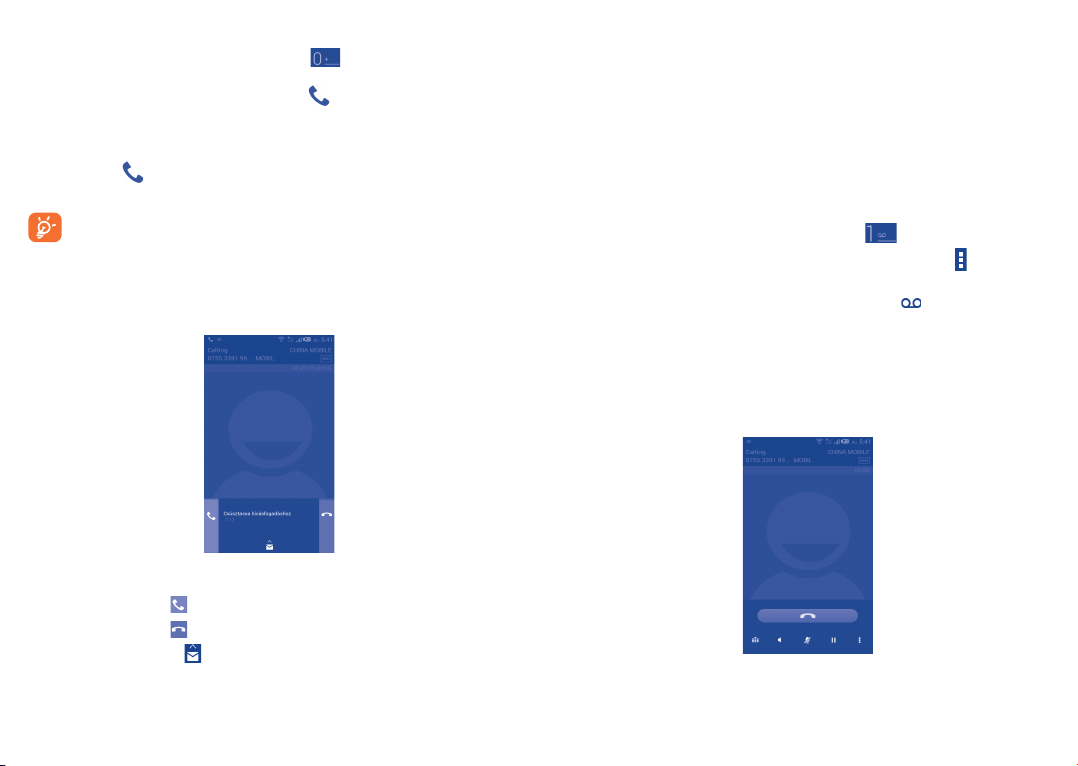
Nemzetközi hívás
Nemzetközi híváshoz tartsa nyomva a
beírásához, majd írja be a nemzetközi ország-előhívószámot és a teljes
telefonszámot, végül pedig érintse meg a gombot.
Segélyhívás
Ha a szolgáltatónak van lefedettsége, tárcsázza a segélyhívó számot, és
érintse meg a
kód beírása nélkül is működik.
Két SIM-kártyás módban a hanghíváshoz használt alapértelmezett
SIM-kártya a SIM1. A hanghíváshoz használt alapértelmezett SIMkártya kiválasztásához érintse meg a Beállítások\SIM-kártya
kezelése\Alapértelmezett SIM-kártya lehetőséget.
ikont a segélyhívás indításához. Ez SIM-kártya és a PIN-
gombot a „+” karakter
3.1.2 Hívás fogadása vagy elutasítása
Beérkező hívás esetén érintse
• Csúsztassa az ikont
• Csúsztassa az ikont
• Csúsztassa az ikont
beállított üzenet elküldéséhez.
jobbra a hívás fogadásához;
balra a hívás elutasításához;
felfelé a hívás elutasításához és egy előre
A bejövő hívások némításához nyomja meg a Hangerő fel/le gombot
vagy fordítsa a készüléket fejjel lefelé, ha a Némítás megfordítással
lehetőség aktiválásra került. Az aktiváláshoz érintse meg a Beállítások\
Kézmozdulatok\Némítás megfordítással lehetőséget vagy érintse meg
a Telefon\Beállítások\Egyéb beállítások\Némítás megfordítással
lehetőséget.
3.1.3 A hangpostafiók felhívása
A hangpostafiókot a szolgáltató biztosítja, hogy Ön ne maradjon le a
hívásokról. Úgy működik, mint egy üzenetrögzítő, és bármikor felhívhatja.
A hangpostafiók eléréséhez tartsa nyomva a
A hangposta számának beállításához érintse meg a Menü ikont , majd érintse
meg a Beállítások\Hívásbeállítások\Hanghívás\Hangposta lehetőséget.
Hangposta érkezésekor egy hangpostaikon jelenik meg az
állapotsávban. Nyissa meg az értesítőpanelt, és érintse meg az Új
hangpostaüzenet elemet.
ikont a Telefon fülön.
3.1.4 Hívás közben
A hangerő hívás közben való módosításához nyomja meg a Hangerő
fel/le gombot.
37 38
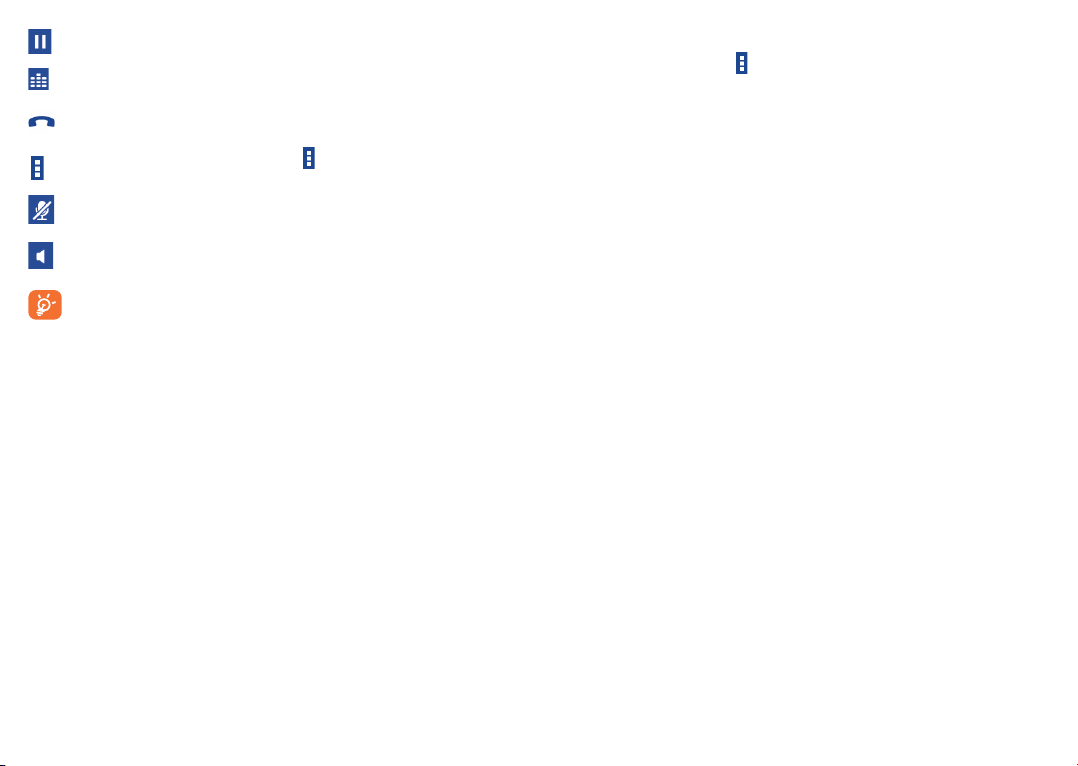
Érintse meg a folyamatban lévő hívás tartásához. Érintse
meg ismét ezt az ikont a híváshoz való visszatéréshez.
Érintse meg a Tárcsázó megjelenítéséhez.
Érintse meg az aktuális hívás bontásához.
Érintse meg a Menü ikont egy Hívás hozzáadásához
vagy egy Felvétel megkezdéséhez.
Érintse meg az aktuális hívás némításához. Érintse meg
ismét a hívás némításának feloldásához.
Érintse meg a hangszóró bekapcsolásához az aktuális hívás
közben. Érintse meg ismét a hangszóró kikapcsolásához.
A hívások során az érintőképernyőn keresztül végzett akaratlan
műveletek elkerülése érdekében a képernyő automatikusan
záródik, amikor a készüléket a füléhez emeli, majd a zár feloldásra
kerül, amikor elveszi onnan a készüléket.
3.1.5 Hívásbeállítások
Érintse meg a Menü ikont , majd a Beállításokat a Tárcsázási képernyőn,
és így a következő lehetőségek érhetők el:
Hanghívás
• Hangposta
Hangposta
szolgáltatás
Hangposta
beállítások
• IP előhívószám
Előhívószám
megadása
Hívás átirányítás
Ezt lehetőséget megérintve konfigurálhatja, hogy a telefon hogyan
továbbítsa a hívásait, amikor foglalt, nem veszi fel, vagy nem érhető el.
Megnyit egy párbeszédablakot, amelyben
kiválaszthatja a szolgáltató hangpostaszolgáltatását vagy egy másik szolgáltatást.
Ha a szolgáltató hangposta-szolgáltatását
használja, akkor ezzel a lehetőséggel egy olyan
párbeszédablakot nyit meg, amelyben megadhatja
a hangposta lehallgatásához és kezeléséhez
használt telefonszámot. A vessző karakter
bevitelével szünetet iktathat a száma, például azért,
hogy a telefonszámhoz jelszót adjon meg.
Ebben a pontban szerkesztheti az IP-tárcsázás
előhívószámát.
39 40
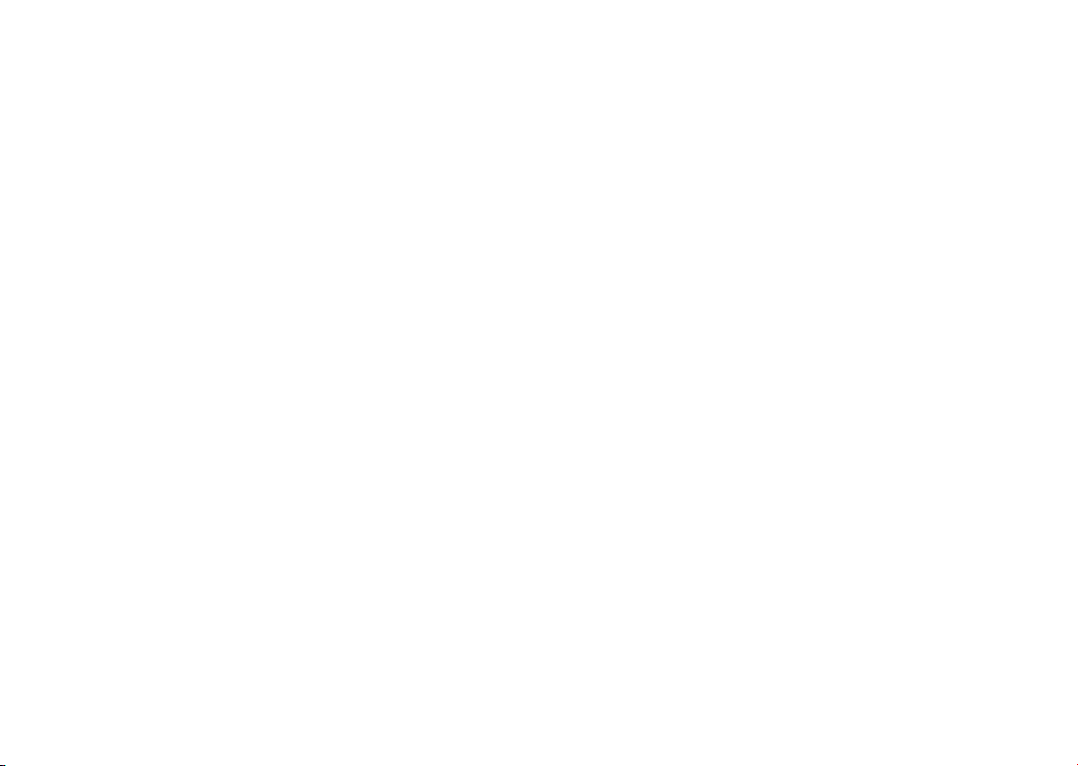
• További beállítások
Hívásazonosító Megnyit egy párbeszédablakot, amelyben
beállíthatja, hogy megjelenjen-e a telefonszáma
hívások indításakor.
Hívásvárakoztatás Ezt a jelölőnégyzetet bejelölve értesítést kaphat,
ha új bejövő hívás érkezik.
Hívásvárakoztatás
Ellenőrizze a hívásvárakoztatás állapotát.
állapota
Videóhívás
(1)
• Helyi videó cseréje Kiválaszthat egy képet a gyűjteményéből
elérhetetlen fényképezőgép esetén történő
megjelenítésre.
• Partner videójának
megjelenítése
Jelölje be a négyzetet, hogy a készülék
képet jelenítsen meg, amikor nincs elérhető
partnervideó.
• Partner
videofelvételének
Érintse meg egy kép megadásához, amikor
nincs elérhető partnervideó.
kicserélése
• Hátsó
fényképezőgép
A négyzet bejelölésével engedélyezheti a
váltást a fényképezőgépek között.
engedélyezése
• Nagyobb
partnervideó
• Automatikus
Érintse meg a partnervideó nagyobb nézetének
engedélyezéséhez.
Jelölje be a négyzetet az aktiváláshoz.
átváltás
• Kimenő videohívás Érintse meg a helyi videó megjelenítéséhez
hívás indítása esetén.
• Bejövő videohívás Érintse meg a helyi videó megjelenítéséhez
bejövő hívás fogadása esetén.
Internetes hívás
Az internetes hívásra vonatkozó bővebb információk érdekében lásd a
6.7 Internetes (SIP) hívás konfigurálása című részt.
Egyéb beállítások
• Rögzített tárcsázási számok
A rögzített tárcsázási szám (FDN) a SIM-kártya egyik szolgáltatásmódja,
amelyben a kimenő hívások adott telefonszámokra vannak korlátozva. Ez
ebben a pontban megadott számokat a telefon hozzáadja az FDN-listához.
Az FDN szolgáltatás leggyakoribb gyakorlati alkalmazása az, amikor a
szülők korlátozzák a gyermekeik által hívható telefonszámok körét.
Biztonsági okokból az FDN szolgáltatás engedélyezéséhez meg kell
adnia a SIM-kártya PIN2-kódját, melyet a szolgáltatótól vagy a SIM-kártya
gyártójától szerezhet be.
Emlékeztetés percenként
Jelölje be a jelölőnégyzetet a hívás közbeni 50 másodpercenkénti
emlékeztetés engedélyezéséhez.
Rezgő emlékeztető
Jelölje be a négyzetet, ha azt kívánja, hogy a készülék emlékeztesse, amikor
a hívás során kapcsolat létesült.
Intelligens hívás bekapcsolása
Jelölje be a négyzetet az intelligens hívás lehetőség bekapcsolásához.
Bekapcsoló gomb bontja a hívást
Jelölje be a négyzetet a hívás a Bekapcsoló gomb megnyomásával történő
bontásához.
Gyors válaszok
Érintse meg a gyors válaszok szerkesztéséhez, amelyek a hívások
üzenetben történő elutasítása során kerülnek használatra.
(1)
A hálózati szolgáltatótól függően.
41 42
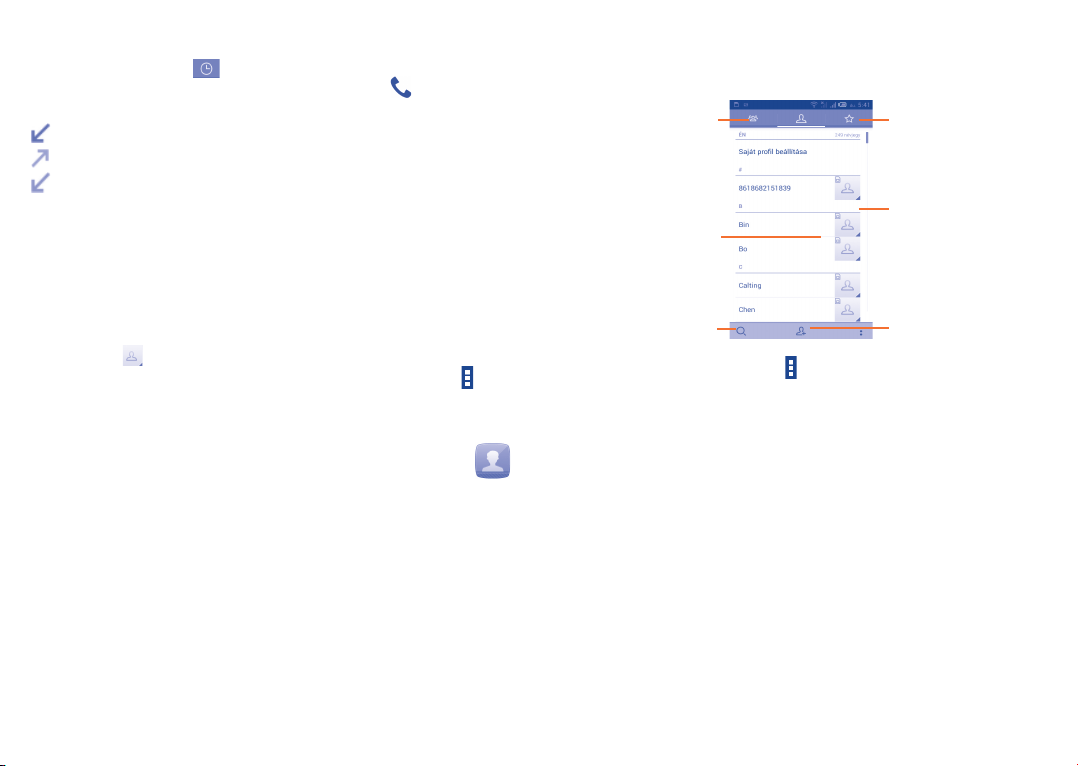
3.2 Hívásnapló
A hívásnaplót elérheti az ikon megérintésével a Tárcsázási képernyőn.
Érintse meg a névjegy/telefonszám jobb oldalán található ikont köz vetlen
híváskezdeményezéséhez. A hívásnapló háromféle hívást tartalmaz:
Nem fogadott hívások
Kimenő hívások
Bejövő hívások
Érintse meg a hívásnaplók felső részén található ikonokat a különböző
hívástípusok közötti váltáshoz.
Érintsen meg egy kapcsolatot vagy számot a további műveletekre
vonatkozó információk megtekintéséhez.
Részletes információkat tekinthet meg egy hívásról, új hívást indíthat,
üzeneteket küldhet, új számokat adhat hozzá a Személyek menühöz
(csak az el nem mentett telefonszámok esetében áll rendelkezésre) stb.
Érintse meg a
A teljes hívásmemória törléséhez érintse meg a Menü ikont
Törlésparancsot, válassza ki a törölni kívánt hívásnapló bejegyzéseket,
majd érintse meg a szemetest.
képet a Gyorselérés panel megnyitásához.
és a
3.3 Személyek .......................................................
A Személyek alkalmazás lehetővé teszi a kívánt személyek gyors és
egyszerű elérését.
A telefonon létrehozhat, illetve megtekinthet kapcsolatokat, valamint
szinkronizálhatja ezeket a Gmail kapcsolataival, illetve az interneten vagy
a telefonján található egyéb alkalmazásokkal.
43 44
3.3.1 A kapcsolatok megtekintése
A Személyek alkalmazáseléréséhez érintse meg az Alkalmazások fület a
kezdőképernyőn, majd válassza ki a Személyek lehetőséget.
Érintse meg a
kapcsolatcsoportok
megtekintéséhez.
Érintse meg
a kapcsolat
részletes adatainak
megtekintéséhez.
Érintse meg a
Telefonkönyvben
való kereséshez.
Érintse meg a Menü ikont
megjelenítéséhez.
A következő műveletek lehetségesek:
• Kapcsolat törlése Kiválaszthatja és törölheti a nem kívánt
• Megjelenítendő
kapcsolatok
• Importálás/
Exportálás
• Fiókok A különböző fiókok szinkronizálási beállításait
• Beállítások Érintse meg a névjegyek megjelenítési
• Látható kapcsolatok
megosztása
kapcsolatokat.
Kiválaszthatja a megjelenítendő kapcsolatokat.
Kapcsolatokat importálhat vagy exportálhat a
telefon, a SIM-kártya és a microSD kártya között,
valamint meg is oszthatja ezeket a kapcsolatokat.
kezelheti.
módjának beállításához.
Névjegyek megosztása másokkal a névjegy
vCard-jának elküldésével Bluetooth kapcsolaton
keresztül, SMS vagy e-mail üzenetben stb.
a kapcsolatlista opciómenüjének
Érintse meg
kedvenc kapcsolatai
megtekintéséhez.
Érintse meg az ikont
a Gyorselérés panel
megnyitásához.
Érintse meg egy
új kapcsolat
hozzáadásához.
